
Continuando la anterior publicación, es decir, el artículo llamado Tutorial: ¿Como crear una distro GNU/Linux basada en MX-Linux 17.1?, aquí nos centraremos en visualizar de forma práctica lo útil de crear nuestra propia distro GNU/Linux usando como base madre, la distro MX-Linux 17.1.
Haciendo un pequeño resumen, debemos recordar que la dstro MX-Linux 17.1 a su vez esta basada en Debian 9 (Stretch) usando la tecnología y los conocimientos de las comunidades existentes de las distros “antiX” y la ex “MEPIS”. Y que entre las mejores características que podemos conseguir en ella están: el uso de "SysV" en sustitución de "Systemd", su soporte a nivel de Kernel para Equipos de 64 Bits y 32 Bits, tanto para equipos modernos (PAE) como para equipos anticuados (NON-PAE), el uso del ligero y personalizable entorno de escritorio XFCE, más una combinación moderna de su paquetería común y una colección de herramientas propias para la optimización, personalización y portabilización de sistema operativo instalado.
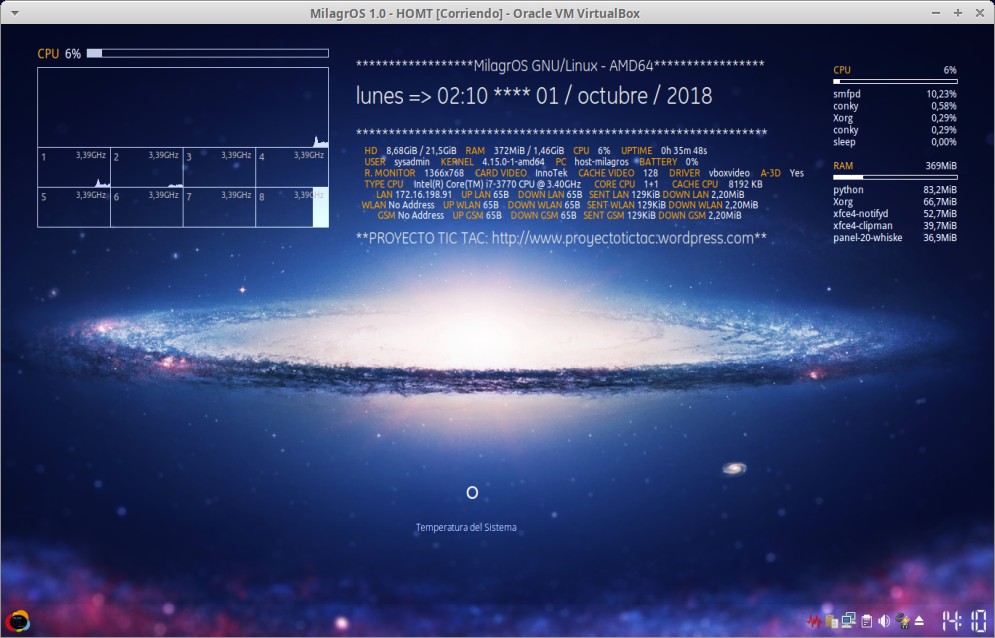
Para la continuación de nuestro tutorial y el inicio de este artículo dispondremos de una ISO de la distro llamada MilagrOS GNU/Linux 1.0 para descargarla y usarla como modelo de lo que puede construirse usando la distro MX-Linux 17.1 como base madre para nuestra propia distro GNU/Linux. Dicha imagen ISO descargable esta contenida en el enlace web que esta accesible haciendo clic en la frase: "Descargar MilagrOS".

Es de resaltar de forma introductoria que los repositorios de MX-Linux 17.1 al ser compatibles, es decir, que sus paquetes pueden ser usables de forma parcial o totalmente sobre Debian 9 (Stretch), también pueden ser a su vez compatibles sobre distros basadas en esa versión de Debian, o sus similares y/o equivalentes, basadas en Ubuntu, Mint, Canaima, entre otras. Para tener una idea de dichas equivalencias, haga uso de la imagen dispuesta inmediatamente abajo de este párrafo.
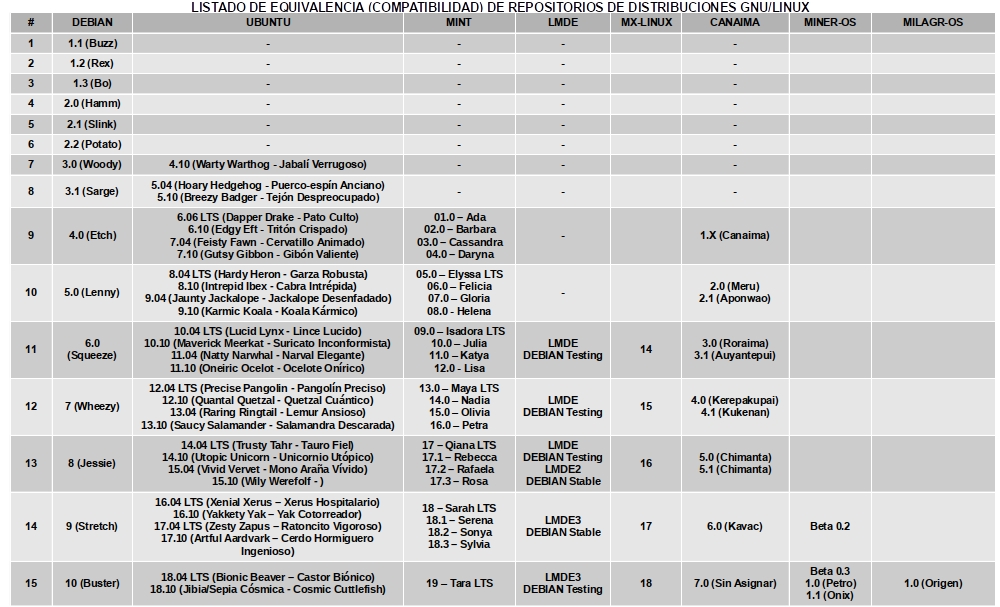
Un ejemplo de lo anteriormente comentado, es la creación de la distro llamada MinerOS GNU/Linux, la cual esta basada en Ubuntu 18.04 de 64bits, usando los repositorios y aplicaciones de MX-Linux 17.1 más Systemback como sistema de instalación, versión 1.1 con una ISO de aproximadamente 7.4 GB para uso en dispositivos USB de memoria (pendrivers) sobre equipos modernos con bastantes recursos y usuarios expertos.
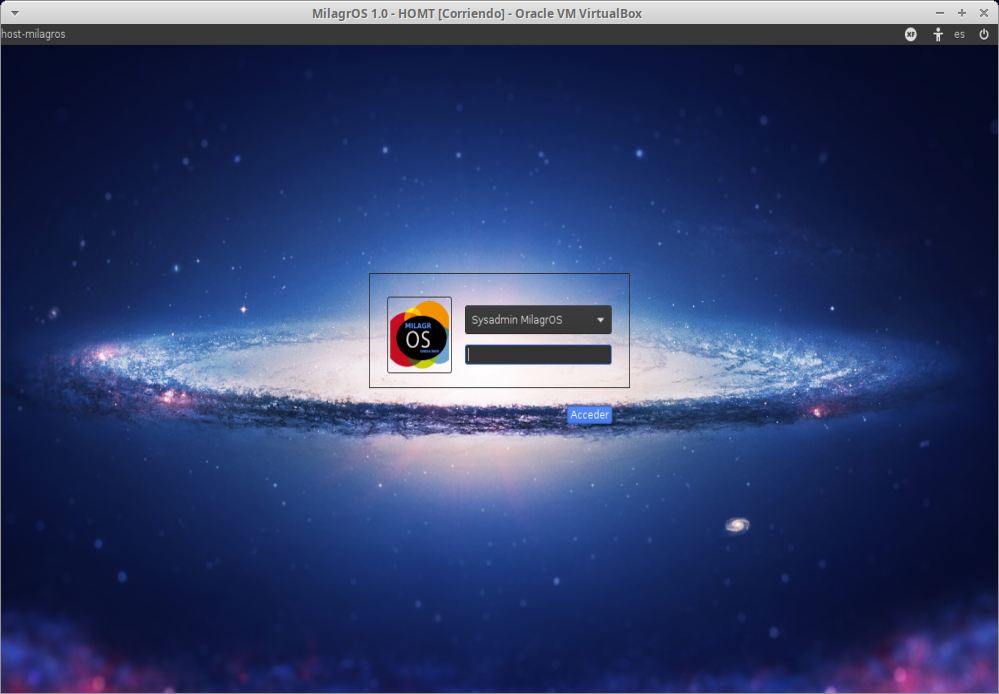
Nota: Recuerde que la contraseña del usuario "Sysadmin" es "Sysadmin*2018*" y la contraseña del usuario "Root" es "Root*2018*".
Milagros GNU/Linux
Siguiendo los pasos del tutorial anterior ya mencionado ha sido creada está distro MilagrOS GNU/Linux 1.0, pero si usted siguió el mismo al pie de la letra o agregando/quitando algunos paquetes ya mencionados o realizando sus propios toques de personalización usando las herramientas mencionadas, tendrá un producto muy similar a la misma.

La distro MilagrOS GNU/Linux 1.0 por ende, puede definirse como una distro GNU/Linux basada en MX-Linux 17.1, cuya versión 1.0 es totalmente estable y operativa, y cuya ISO es de libre descarga, uso, distribución, estudio y modificación.
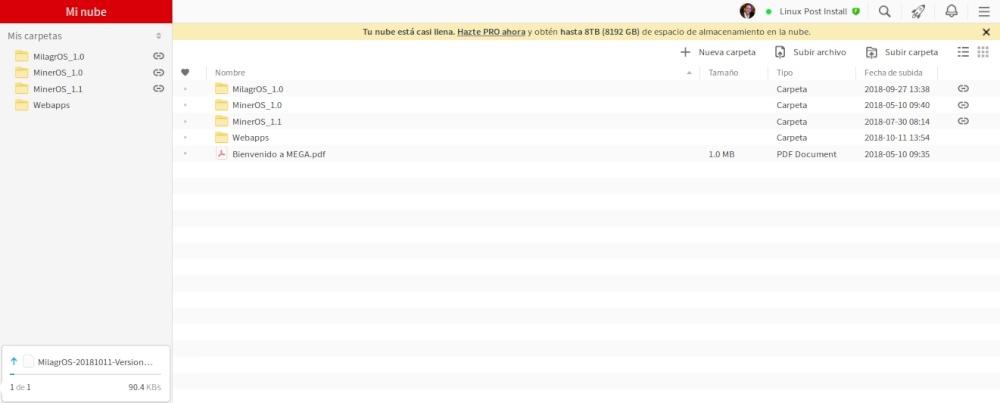
Características
- Esta construida enteramente con MX-Linux 17.1 como distro base.
- Soporta únicamente Equipos de Arquitectura de 64 Bit (ISO de 64Bit).
- Consume entre 400 y 512 MB RAM al iniciar sesión.
- Requiere mínimo 1 GB de RAM para su uso normal pero se recomiendan 2 GB para un uso óptimo.
- No requiere de Conexión a Internet para ser funcional debido a su amplia y moderna paquetería pre-instalada.
- Inicia en +/- 30 segundos y apaga en +/- 15 segundos, en condiciones ideales.
- Usa LightDM como Gestor de Inicio de Sesión
- Es un Sistema Operativo libre, es decir, “No Privativo”.
- Es un Sistema Operativo listo, es decir, una vez instalado puede usarse a plena capacidad.
- Es una distro Multi-propósito, es decir, es ideal para ser usada en el Hogar y la Oficina.
- Es una distro Multi-entorno, ya que viene con los Entornos de Escritorios XFCE y Plasma, ya instalados.
- Es una distro muy estable, portable y personalizable, que viene en formato en vivo (Live).
- Es una distro muy ligera, hermosa, funcional y robusta.
- Es una distro muy compatible con diversos tipos de Hardware y Software existentes.
- Es una distro de tamaño mediano, debido a su ISO de 3.7 GB.
- Es una distro de poco consumo de Espacio en Disco, ya que recién instalada consume 14 GB.
- Esta diseñada para el aprendizaje y el trabajo en la Nube con Webapps (Menú de Marcadores).
- Esta diseñada para el aprendizaje y el trabajo de la Minería Digital.
- Tiene soporte para el Gestor de Ventanas MOTIF.
- Trae instalada una amplia gama de controladores de Impresoras y Multifuncionales.
- Trae instalada una amplia gama de controladores de Tarjetas Inalámbricas.
- Trae instalado el Centro Multimedia Kodi y se puede iniciar sesión con él.
- Trae instalada la Aplicación de Restauración de Sistemas: Systemback.
- Trae instalada toda la paquetería básica nativa (propia) de MX Linux 17.1
- Trae instaladas las siguientes aplicaciones de Billeteras Digitales: Armory, Exodus, Jaxx y NEM.
- Trae instalado los siguientes aplicaciones mineras: Minergate, CGMiner, CPUMiner Multi, CPUMiner Opt, Claymore y XMR-STAK-CPU.
Nota: MilagrOS GNU/Linux viene con la librería libcurl3 en vez de la más moderna librería libcurl4.
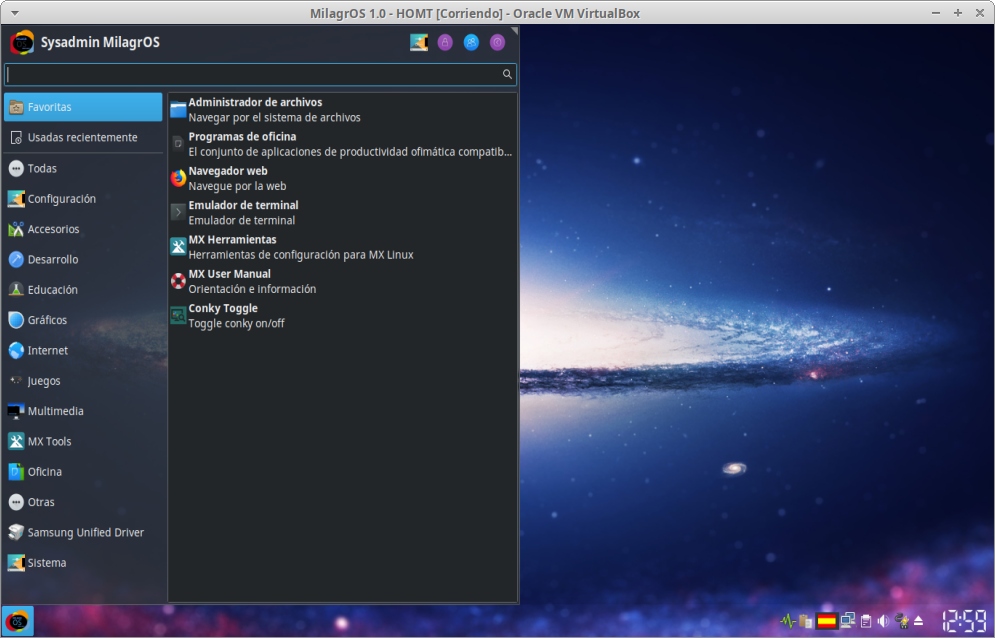
Aplicaciones instaladas

Accesibilidad
Kmag, Onboard y Orca.
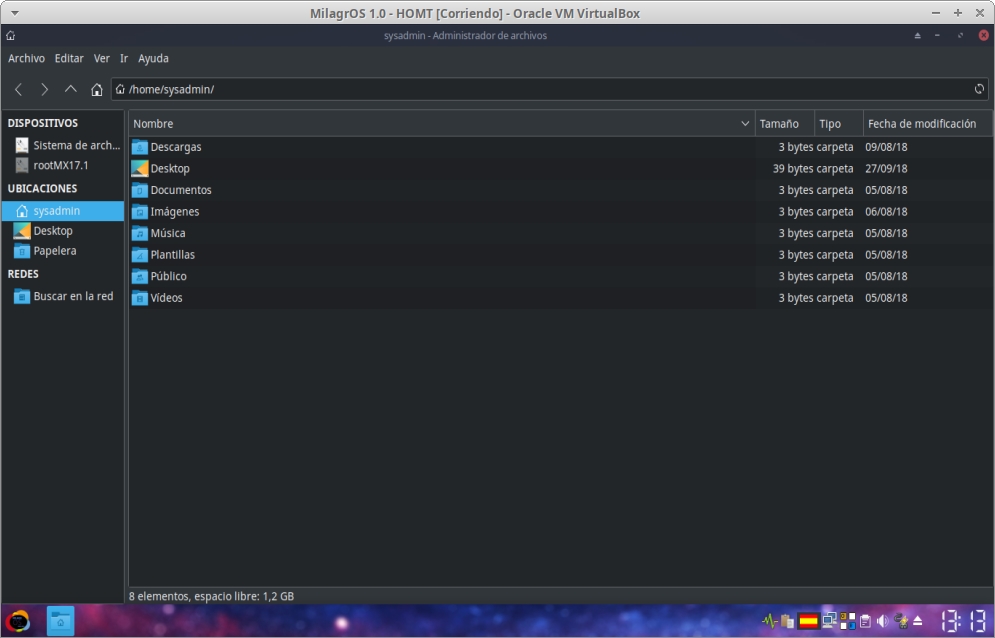
Accesorios
Bleachbit, Bluedevil, Bluetooth, Brasero, Catfish, Cheese, Dolphin, DragonPlayer, Filelight, Fileroller, FSlint Janitor, GmobileMedia, Gnome Calculator, GTKPod, Juk, Konqueror, RecordMyDesktop, Rhythmbox, Ristreto, Shotwell, Shutter, SMPlayer, Sound Juicer, Sweeper, Thunar, Totem, VLC, Vokoscreen, Wammu, Xarchive, Xfburn.
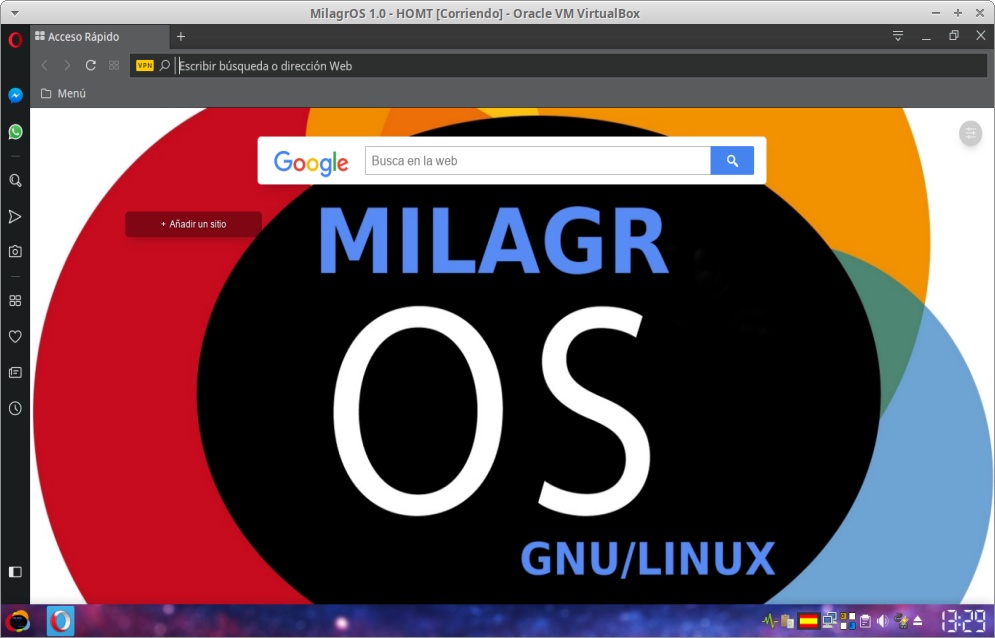
Conectividad Web:
Chromium, Firefox, Opera Browser y Tor Browser. Ring y Skype. Messenger Desktop, Signal, Telegram Desktop y Whatsie. Kopete y Thunderbird.
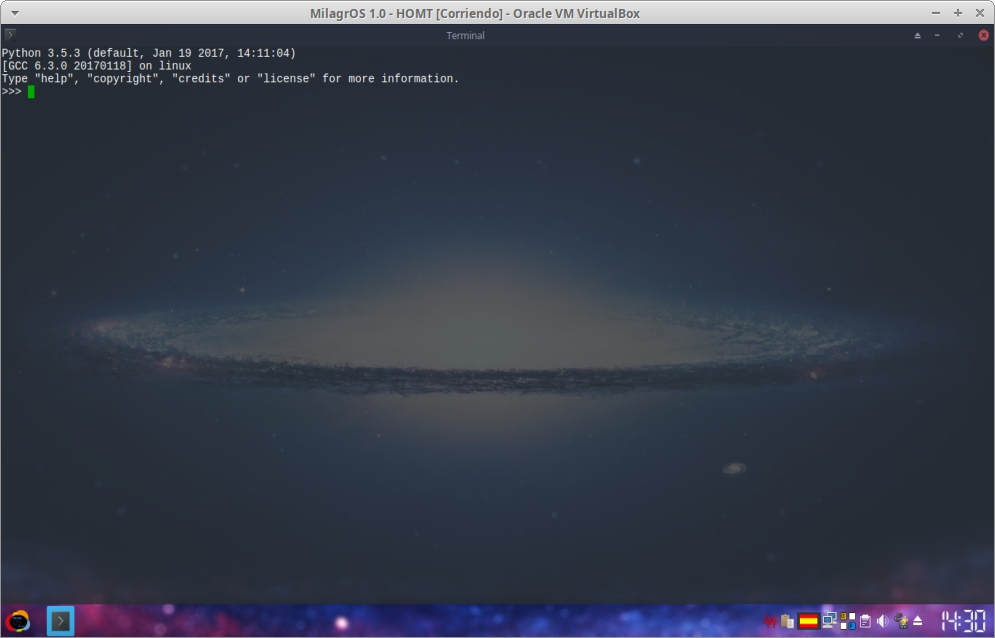
Desarrollador
Git, OpenJDK, Python y Qt5.
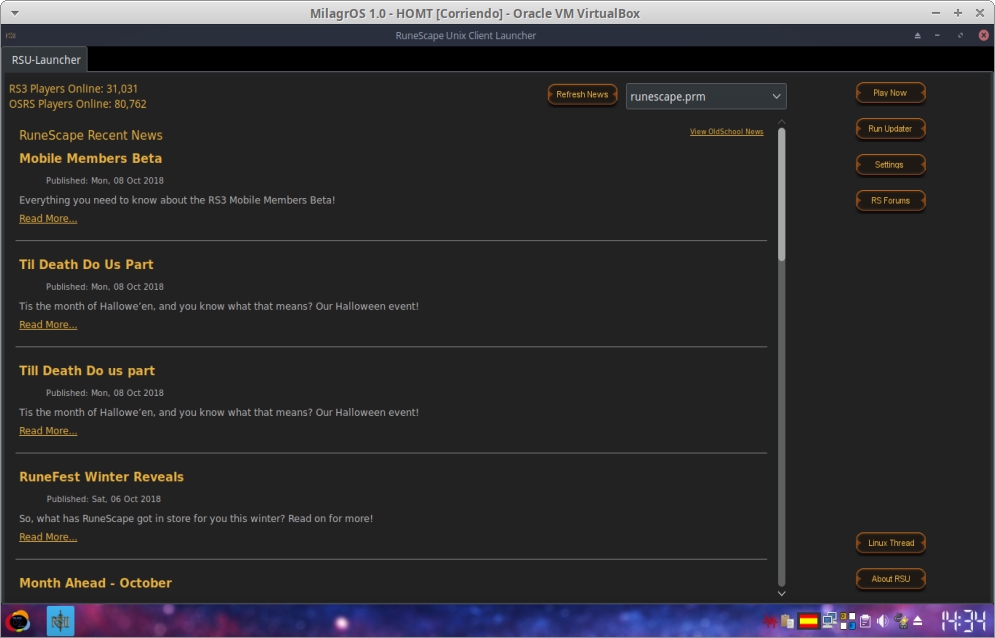
Juegos y Entretenimiento:
CEN64-QT, Commodore, Desmume, Dolphin, DOSEmu, DOSBox, FS-UAE, Hatari, Higan, MAME, Mednafen, mGBA, Mupen64Plus, Nestopia, Osmose, PCSXR, Stellar, Virtual Jaguar y Yabause. Playonlinux. Q4Wine y Winetricks. RuneScape, Tibia, y decenas de juegos más.
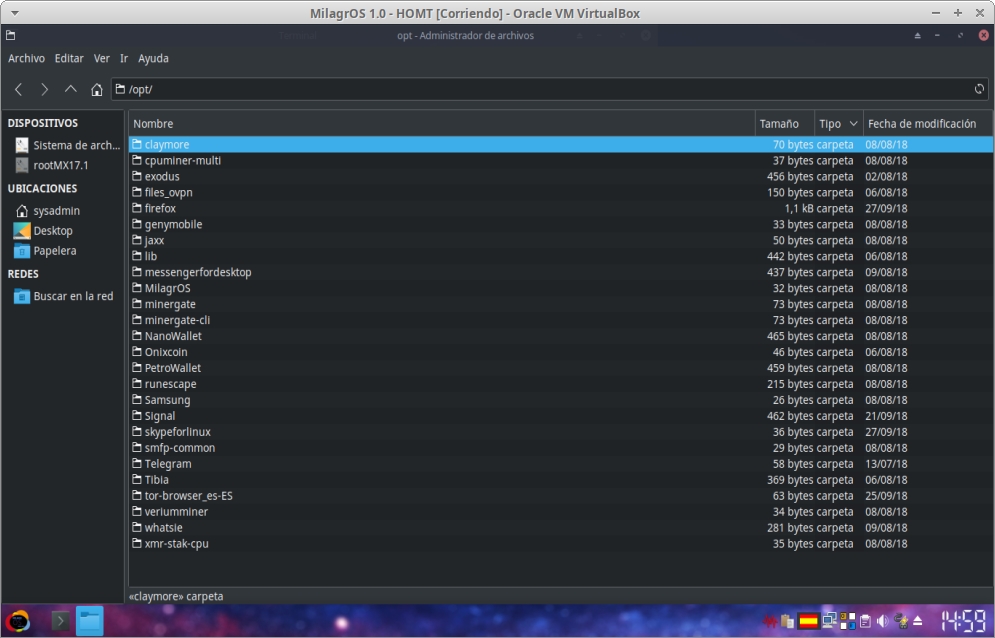
Minería Digital
Armory, Exodus, Jaxx, NanoWallet, Minador de Escritorio Minergate y los Minadores de Terminal: CGMiner, CPUMiner (Versión: Multi y Opt), Claymore, XMR-STAK-CPU y Veriumminer.
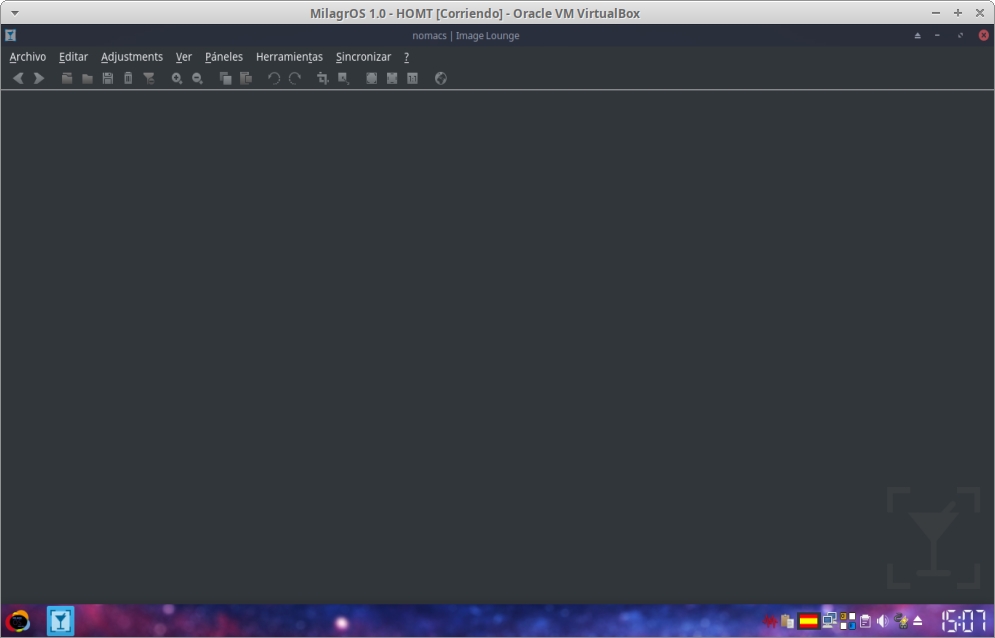
Multimedia
Converseen, Gimp, Imagination, Kodi, Krita, Mirage, Nomacs, Vokoscreen y Recordmydesktop.
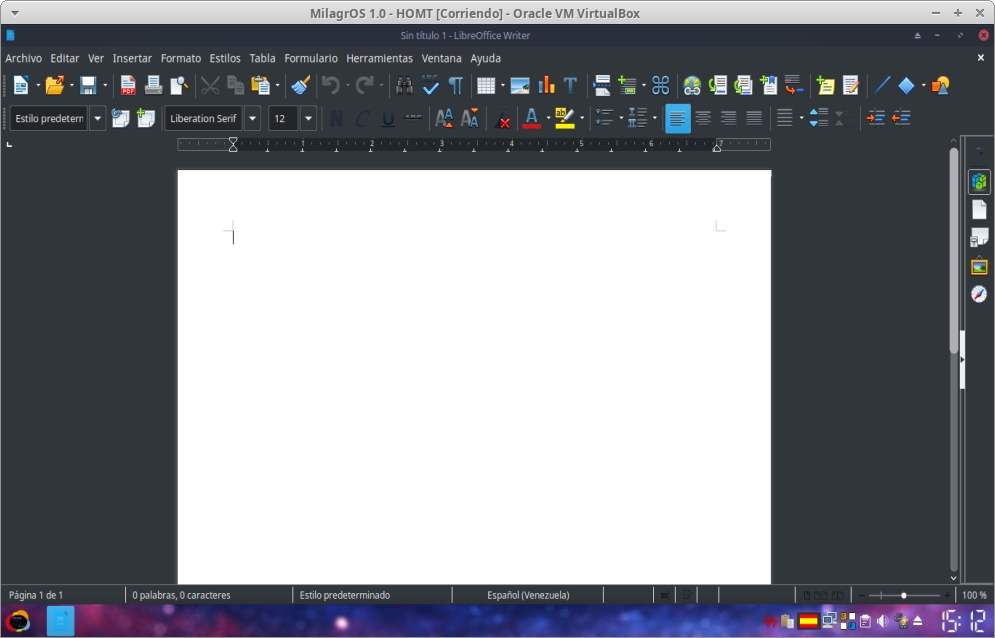
Ofimática
LibreOffice, Gedit, Kate, Kwrite, Leafpad y Mousepad. Okular y Evince. Xsane y Simplescan.
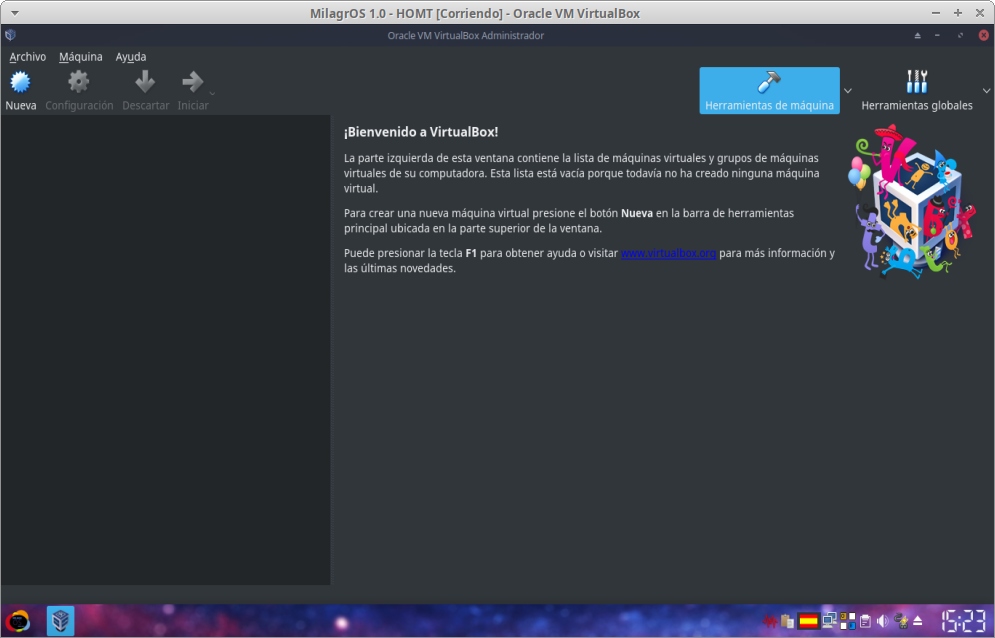
Técnicos
Alacarte, AnyDesk, Boot Repair, Conky Manager, Discover, Genymotion, Gnome Disk, Gnome Software, GnomePPP Gparted, Grub-Customizer, Gufw, Htop, Inxi, Menú Libre, Módem Manager GUI, OCS-Url, Samba, Sysinfo, Synaptic, Systemback, Transmission, Virtualbox, y WiFi Radar.
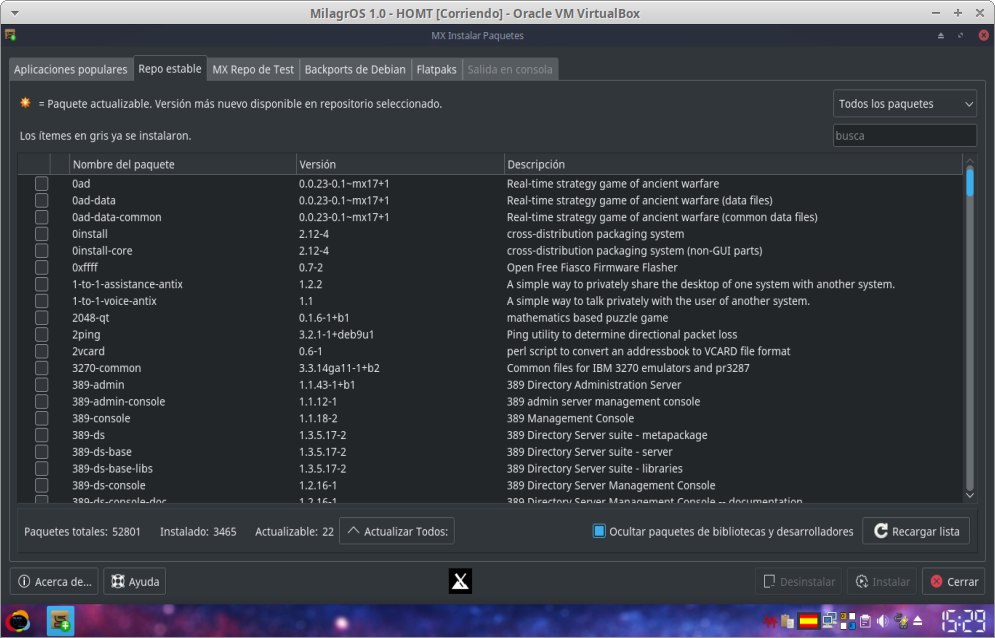
Nota: MilagrOS GNU/Linux 1.0 trae muchas aplicaciones adicional útil que le permite funcionar perfectamente sin necesidad de conexión a internet para realizar las comunes y necesarias operaciones de uso dentro de un Computador. Lo cual la convierte en una distro modelo del tipo distro Todo en Uno – fuera de línea (AIO/Offline).
Instalación
Arranque con ISO en DVD/USB vivo (live)
Paso 1
Insertar un medio en vivo de MilagrOS GNU/Linux (Live USB o Live DVD) para iniciar el ordenador sin acceder al disco duro y Sistema Operativo de la misma.
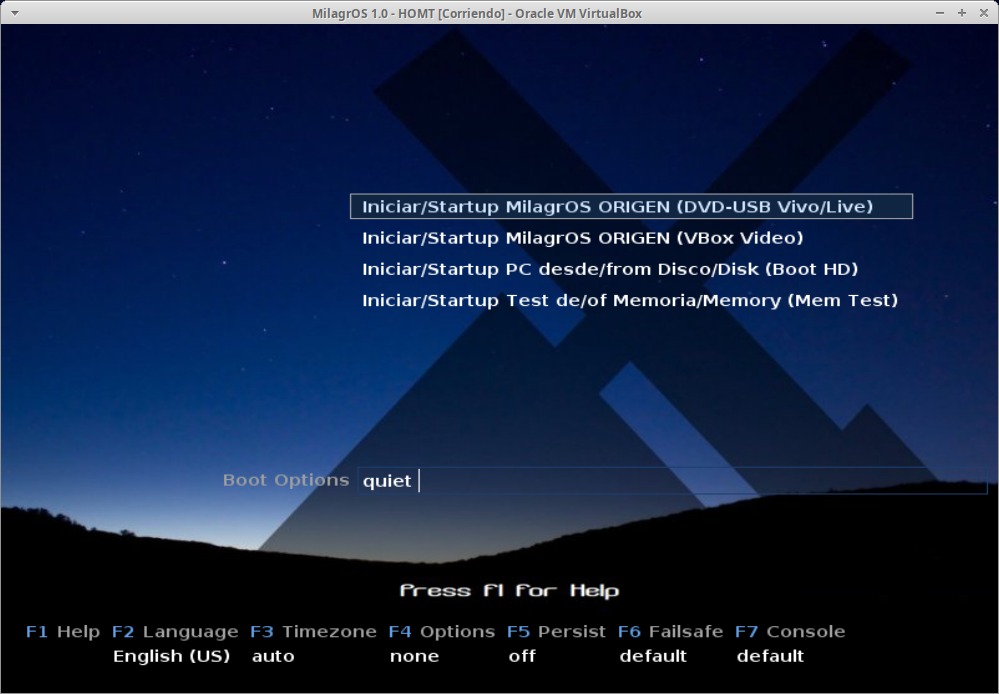
Configuración inicial del menú de arranque
Paso 2
En la pantalla de inicio de instalación hay un menú inferior de arranque que debe ser configurado para un óptimo inicio de la Distro. Los mismos sirve para configurar los siguientes aspectos del arranque
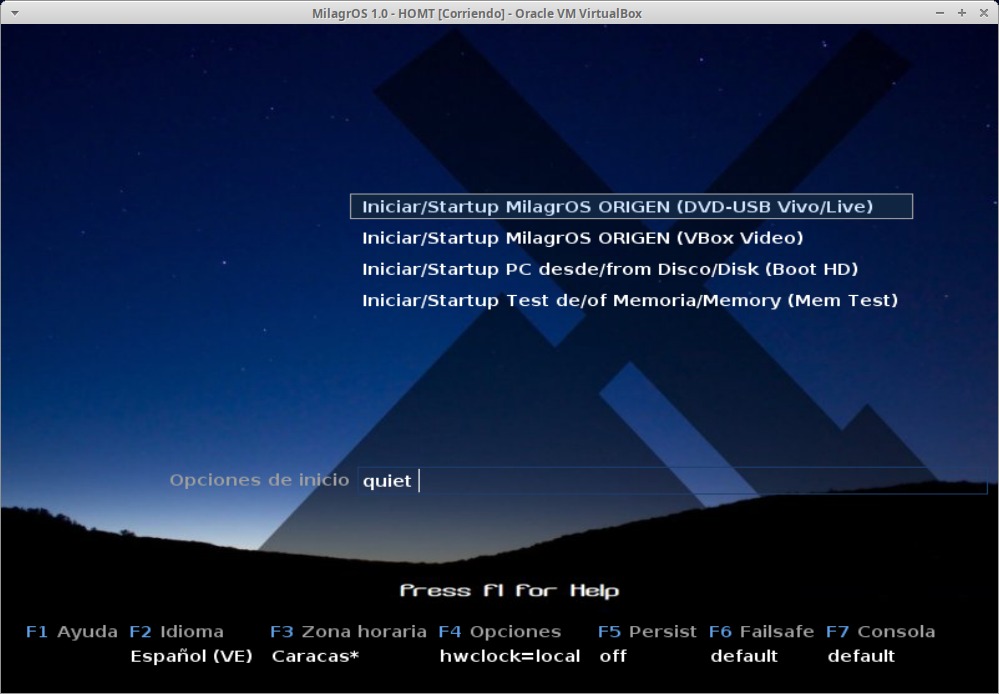
Opciones
- F2 Idioma: Fija el idioma para el Cargador del Inicio y la distro. Este será automáticamente transferido al disco duro cuando lo instala.
- F3 Zona Horaria: Configurar el huso horario para la distro. Este será automáticamente transferido al disco duro cuando lo instala.
- F4 Opciones: Opciones para verificar e iniciar el sistema en Vivo. Mucho de estas opciones no se transfieren al disco duro cuando se instala.
- F5 Persistencia: Opciones para retener cambios en el Live USB cuando se apaga la máquina.
- F6 Modo a prueba de fallos: Permite optimizar la carga de la distro, sobre todo a nivel de controladores de video para minimizar los fallos de arranque.
- F7 Consola (terminal): Fija la resolución de consolas virtuales. Estos parámetros pueden llevar a causar conflictos con Ajustes de Modos del Kernel. Puede ser útil si está iniciando para una Instalación de Línea de Comando o si desea depurar el proceso de inicio temprano. Esta opción sí transfiere cuando se instala.
Carga inicial de la distro
Paso 3
Una vez iniciada la distro con los parámetros de arranque seleccionados la misma inicia la carga de todos los módulos y elementos del Sistema Operativo hasta el inicio del entorno de escritorio del Usuario.
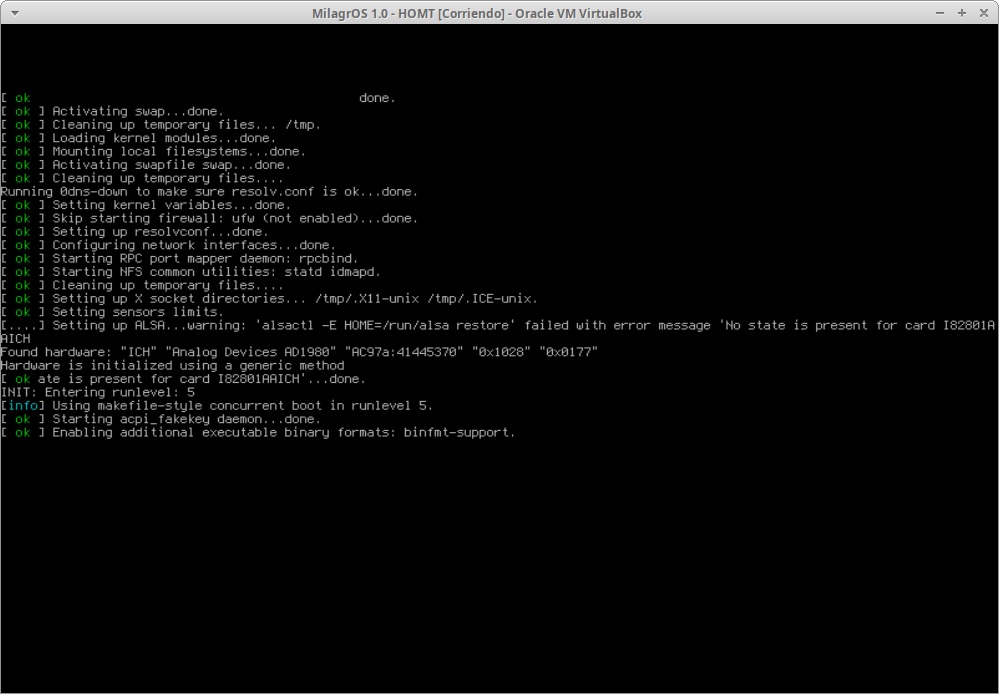
Inicio del entorno de escritorio de la distro
Paso 4
Terminado todo el proceso anterior la distro queda tal como se muestra a continuación en la imagen inferior.
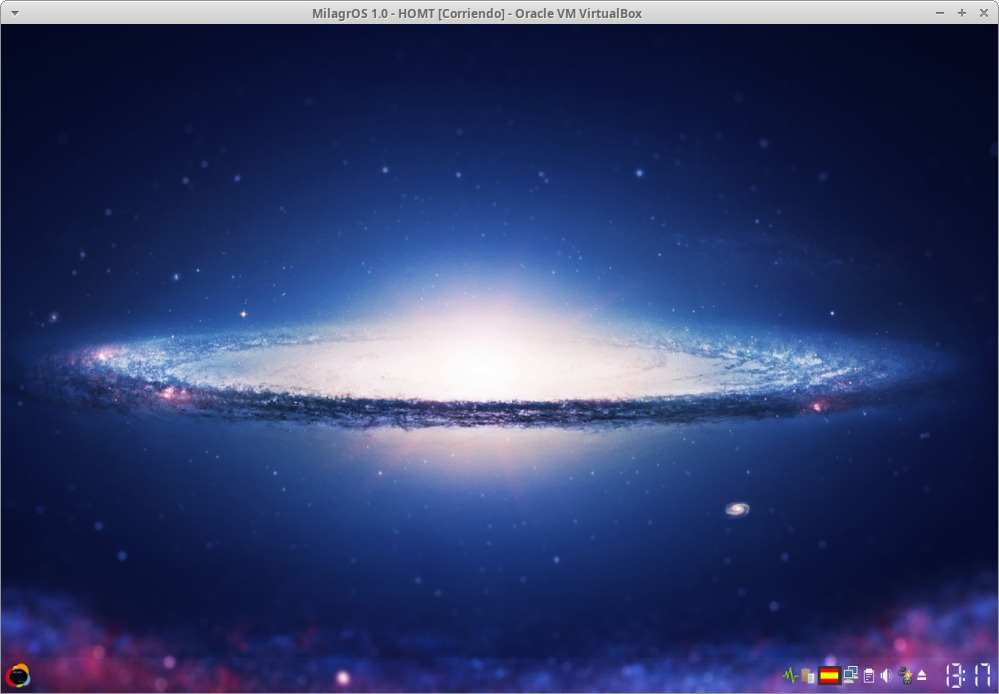
Inicio del instalador de la distro
Paso 5
A continuación se debe buscar y ejecutar el módulo de instalación de la distro, el cual es el mismo que el de su distro Madre "MX-Linux 17.1"
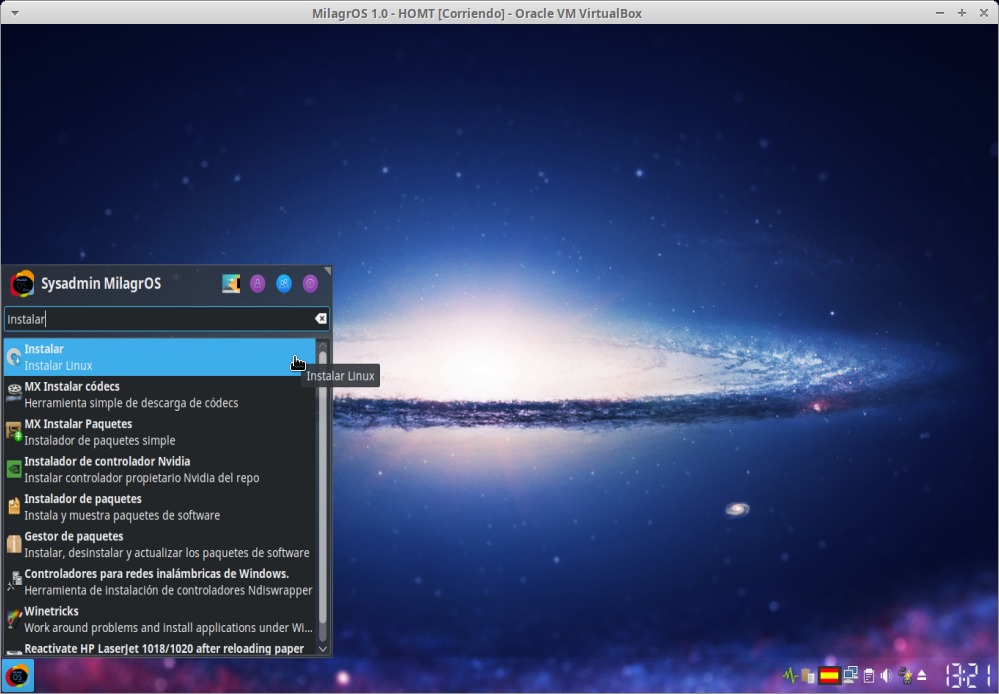
Inicio del instalador de la distro
Paso 6
Al iniciarse el Instalador lo primero que debe configurarse en caso de ser necesario es la configuración de teclado existente sobre su ordenador para proceder al siguiente paso. Para ello oprima el botón de "Cambiar configuración de Teclado".
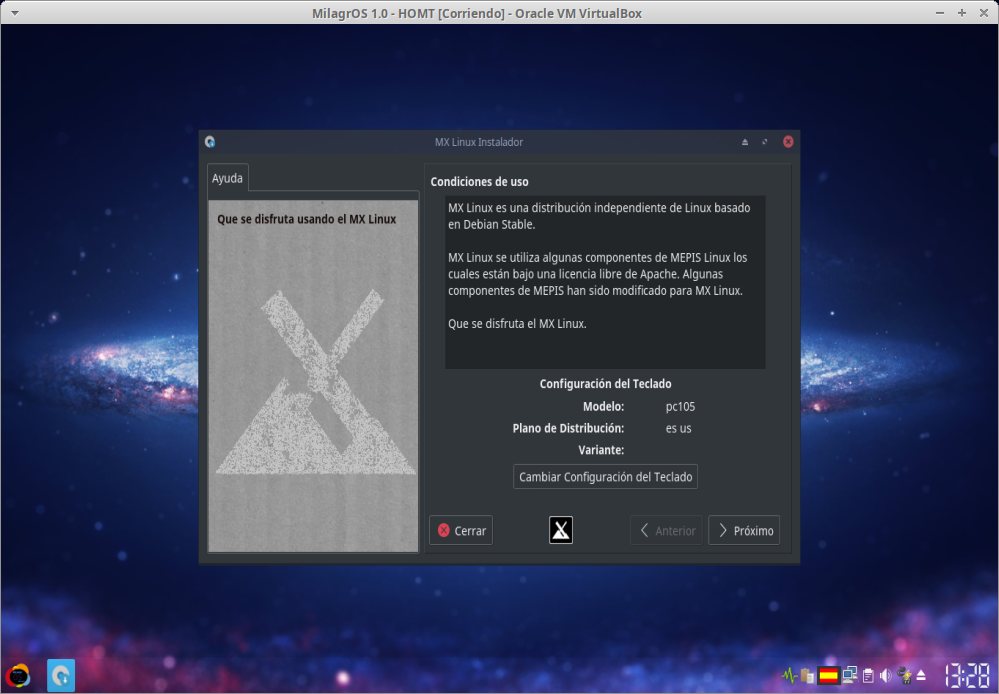
Paso 7
Añadir la o las configuraciones correctas u adecuadas.
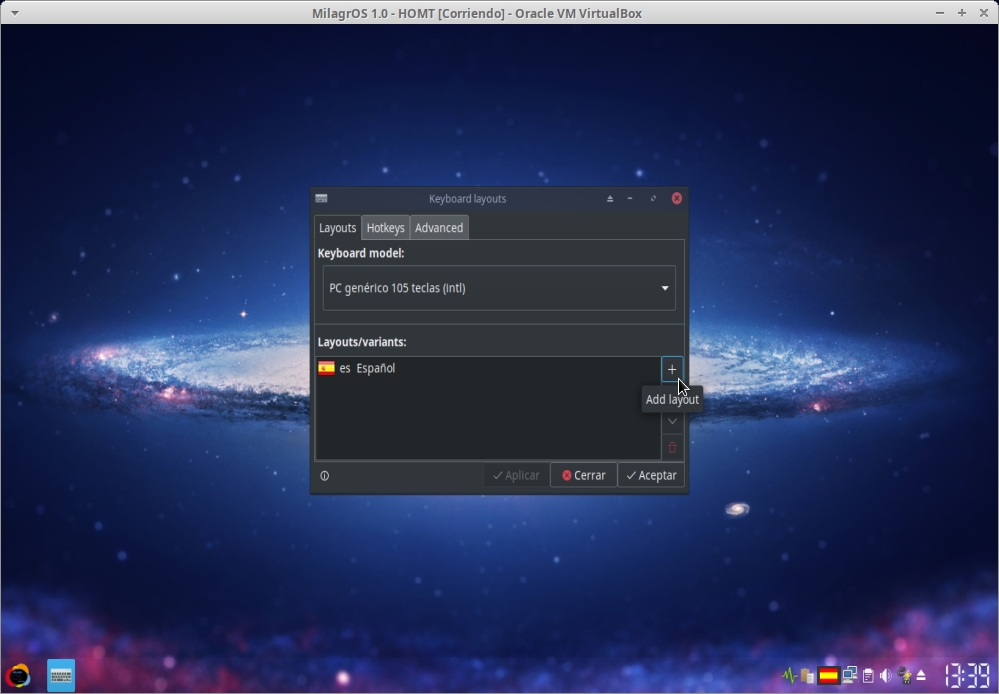
Paso 8
Eliminar la o las configuraciones sobrantes.
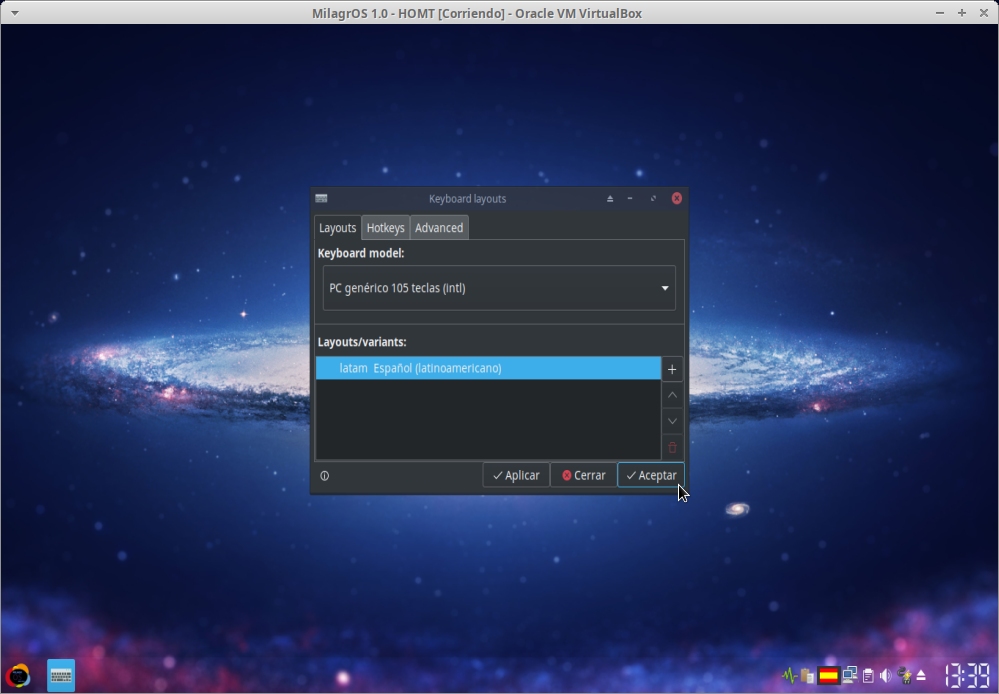
Paso 9
Validar los cambios realizados y seguir con la instalación.
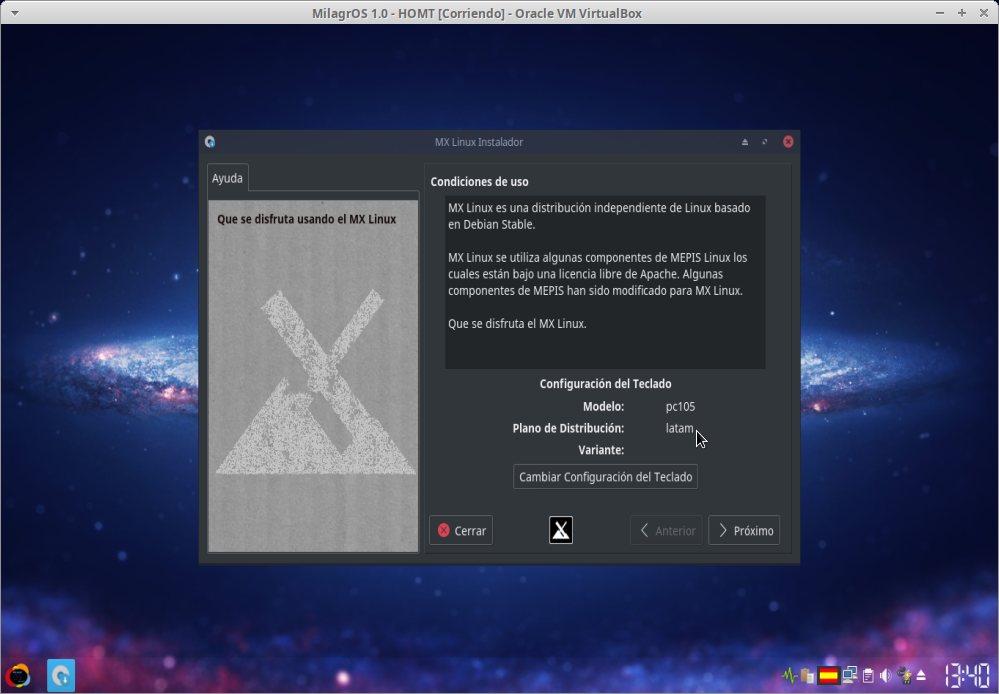
Configurar los parámetros de instalación sobre el disco
Paso 10
En la ventana siguiente proceda a especificar o realizar los cambios necesarios para indicar el Disco y las particiones que se utilizaran para la instalación de la distro.
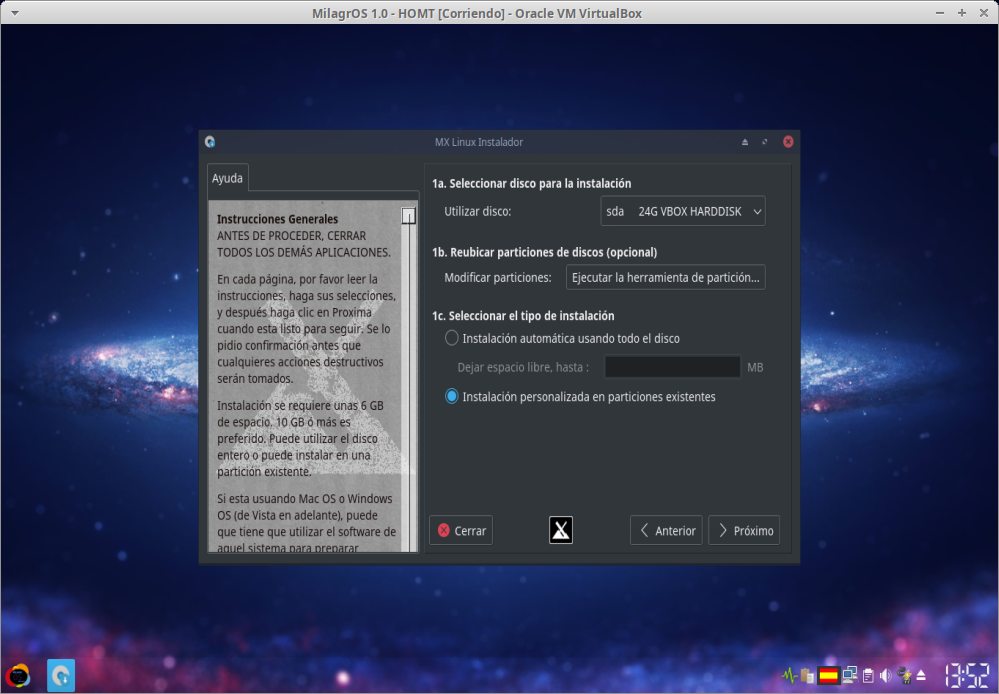
Paso 11
Para nuestro ejemplo de instalación sobre VirtualBox, escogeremos la opción: Instalación automática usando todo el disco.
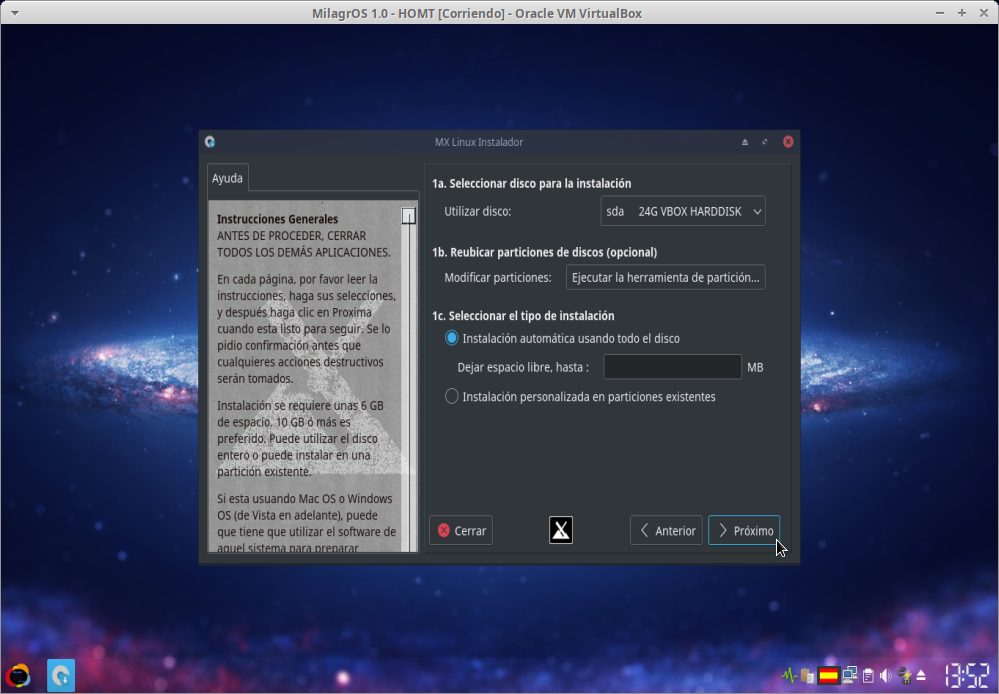
Configurar los parámetros de instalación sobre el disco
Paso 12
Al oprimir el botón de próximo, el instalador nos pide confirmar el formateo de las particiones o disco entero tal como lo hayamos especificado.
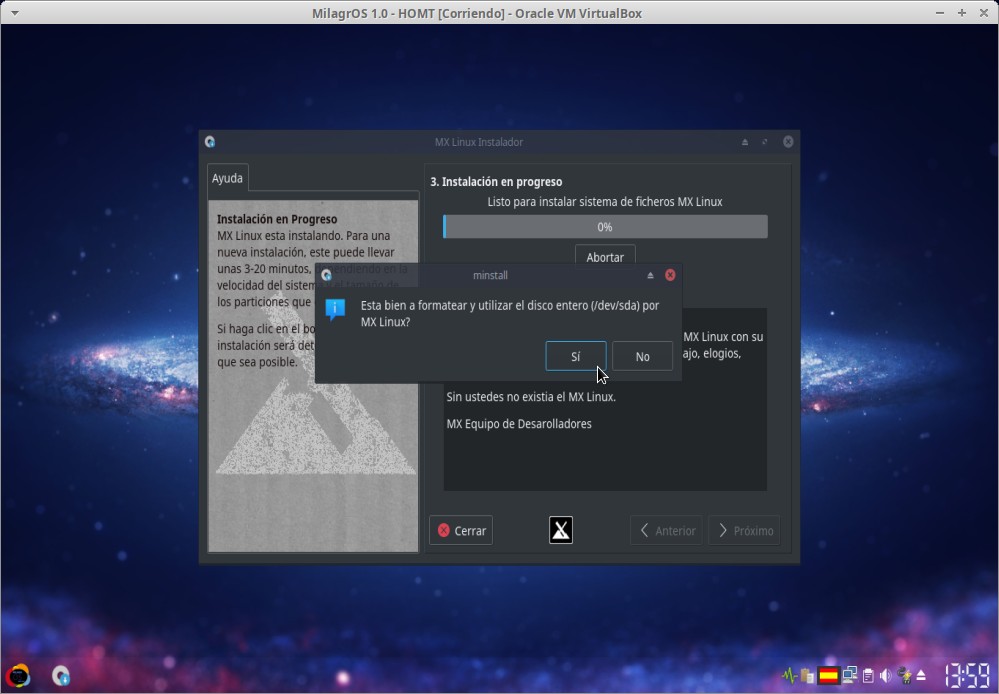
Paso 13
Automáticamente el instalador inicia el formateo de lo especificado.
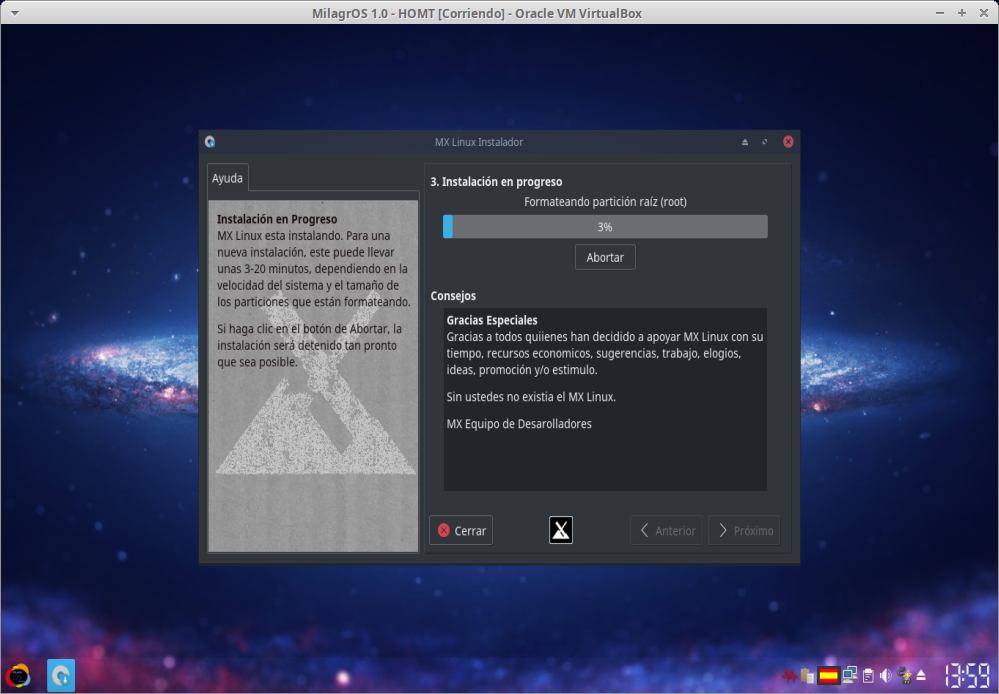
Paso 14
Y luego procede a iniciar la copia del Sistema Operativo sobre el Disco ya formateado.
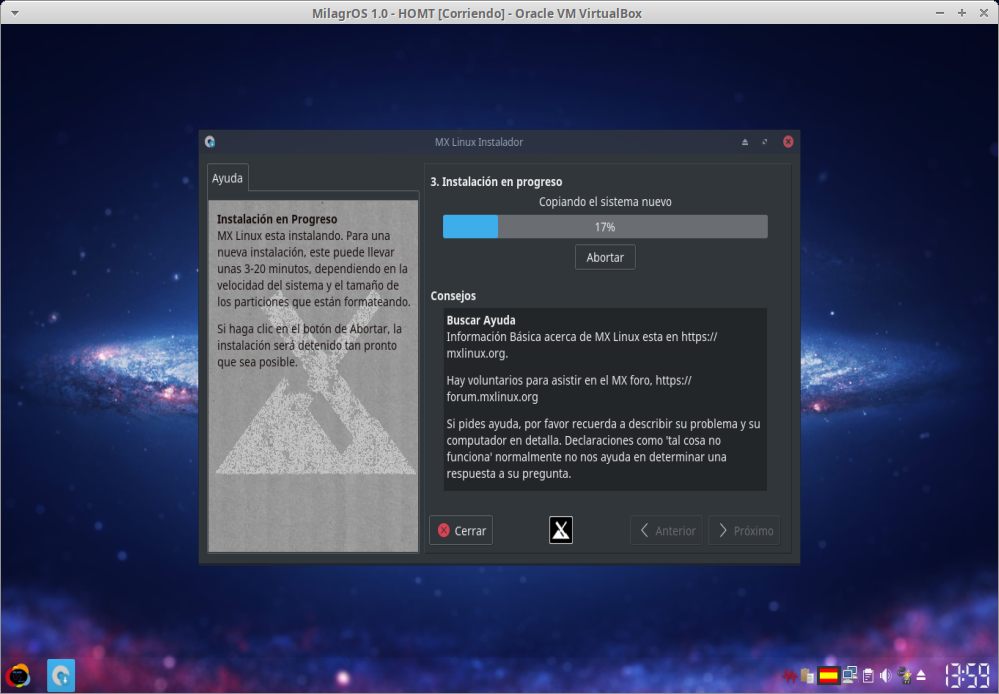
Instalación del sistema GRUB sobre el disco
Paso 15
En este paso se le debe decidir donde será la instalación del Sistema GRUB.
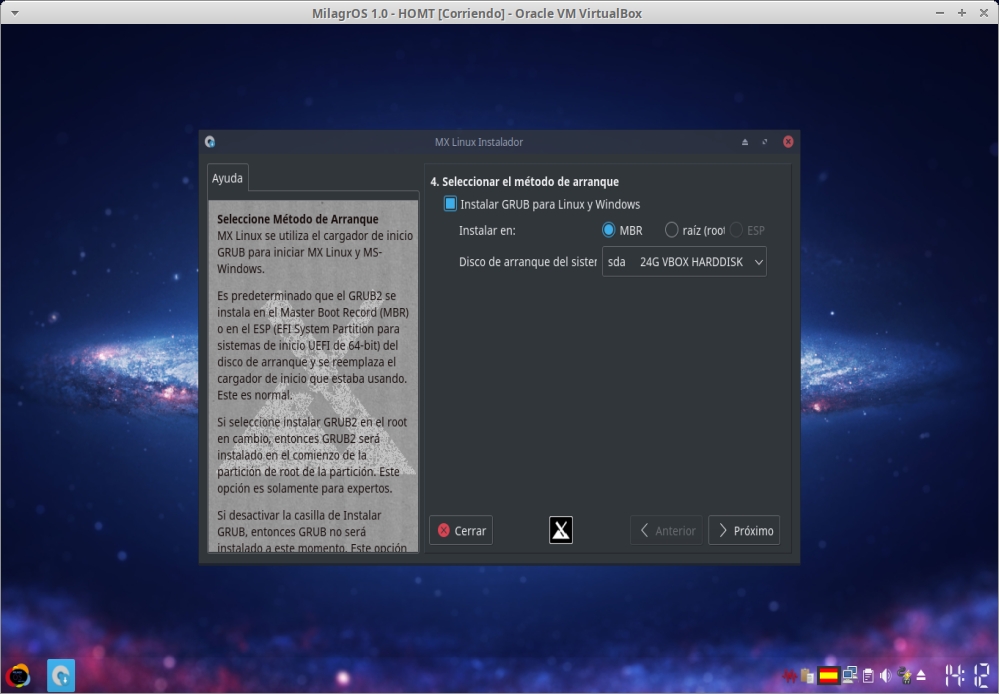
Paso 16
Luego confirmar la instalación del Sistema GRUB.
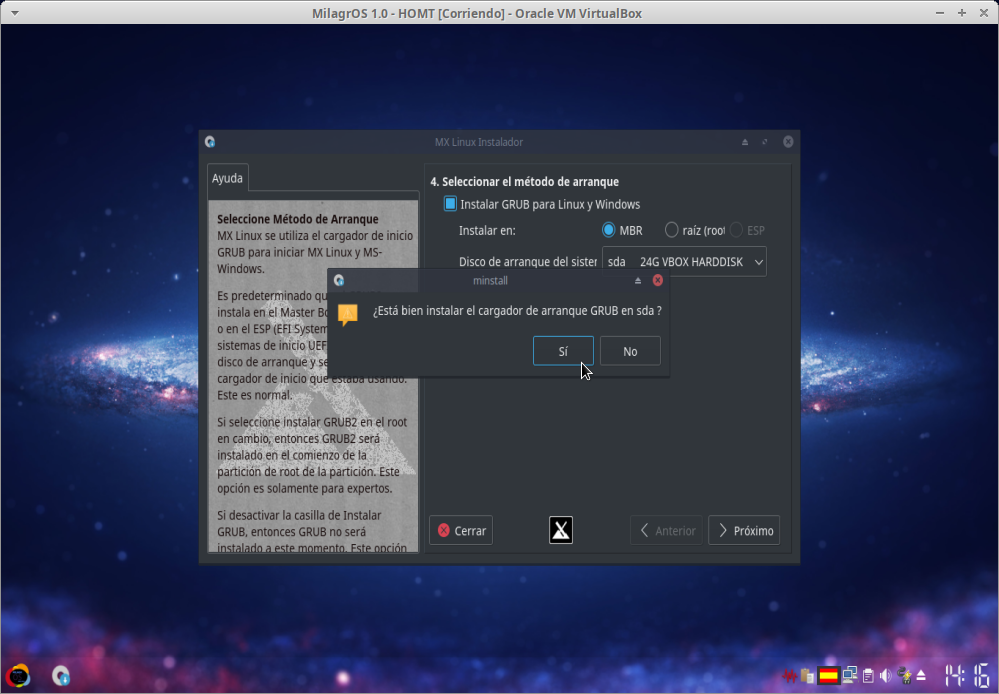
Paso 17
Luego esperar la finalización de la instalación del Sistema GRUB en la ruta indicada.
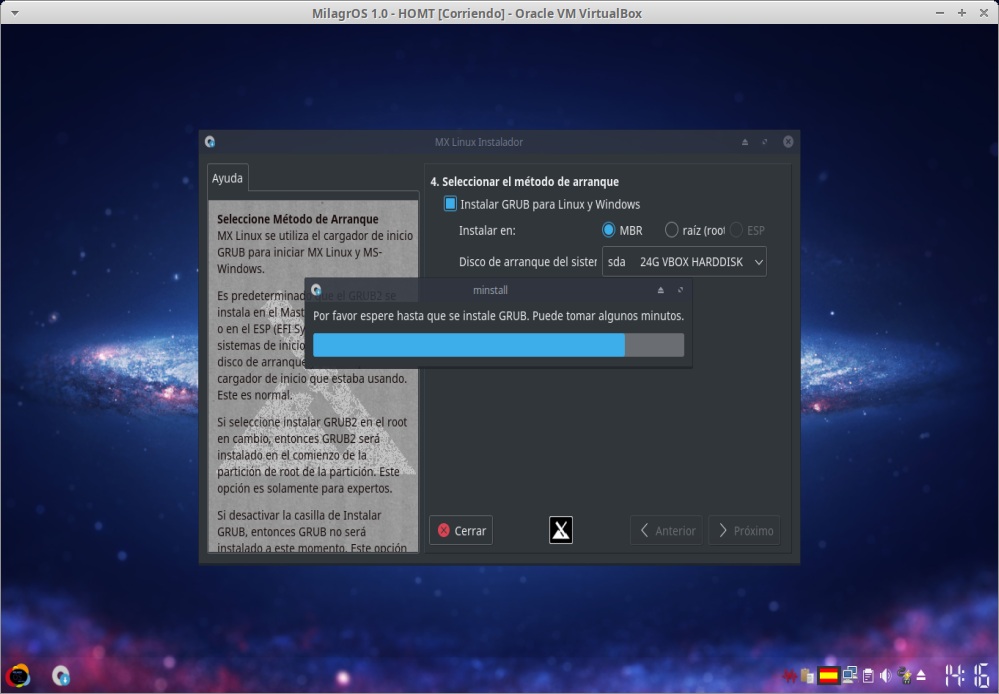
Configurar los datos de red donde funcionará el equipo
Paso 18
En la siguiente ventana del instalador se solicitan datos de identificación el Equipo para usar dentro de la red donde funcione.
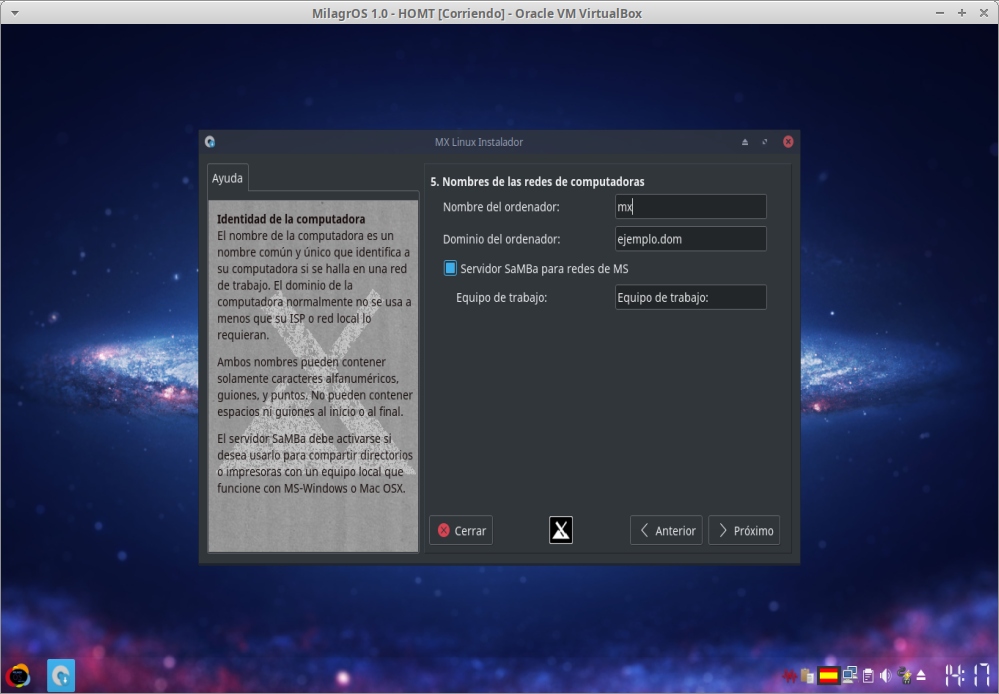
Paso 19
Ahora se le debe indicar al instalador como se identificará el Equipo dentro de la red donde funcione.
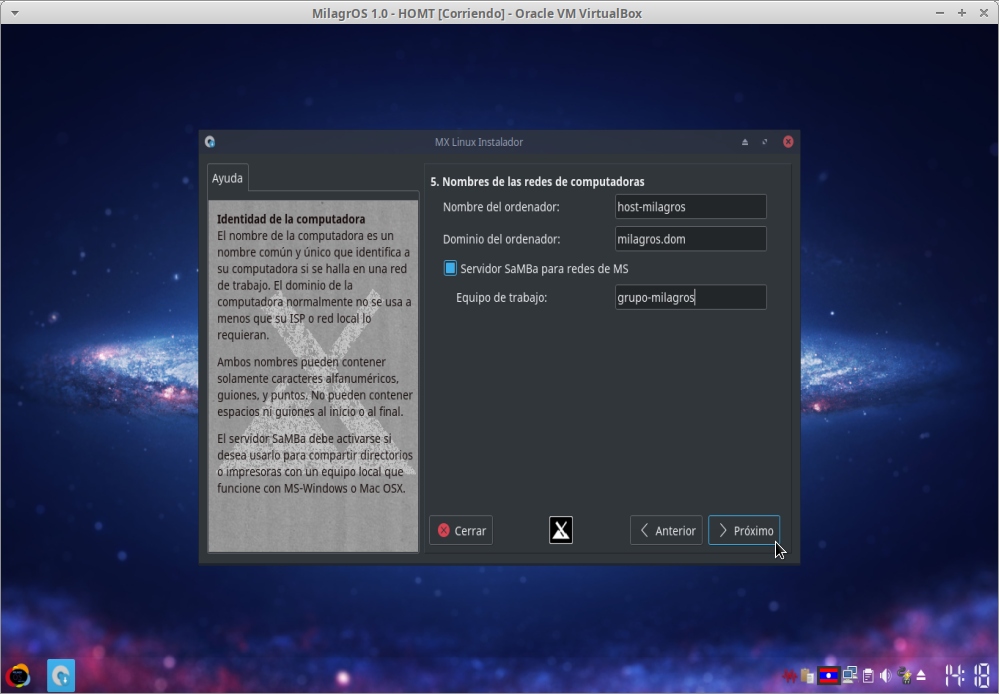
Configurar los datos de regionalización del equipo
Paso 20
Aquí el instalador solicita configurar parámetros relacionados con la fecha, hora, zona horaria, set de caracteres y servicios del sistema.
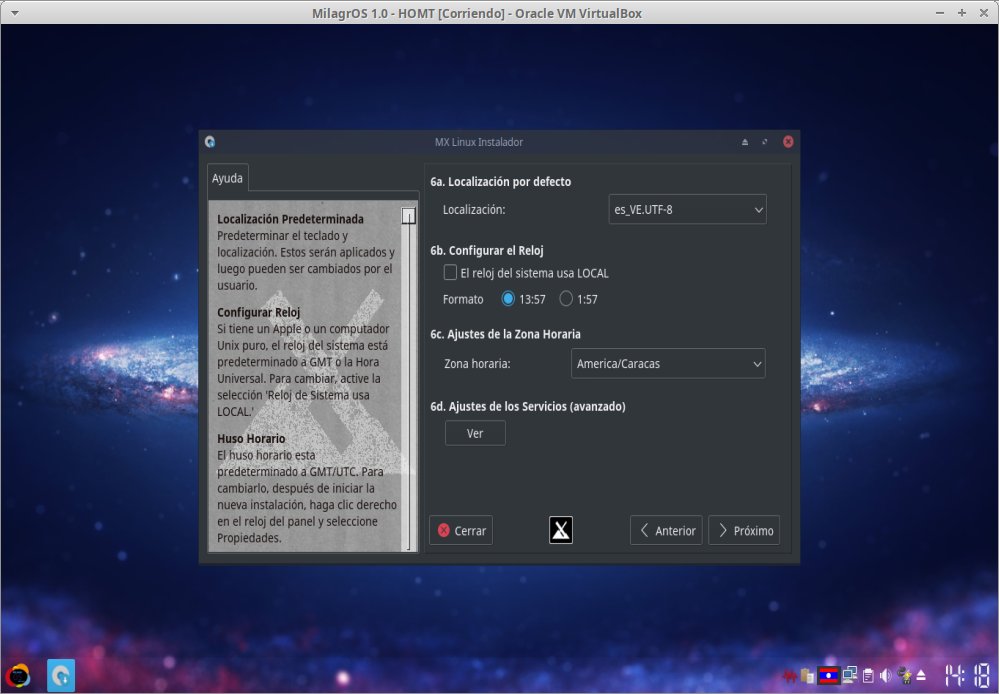
Paso 21
Luego de ajustado lo que haya sido necesario ajustar, se procede a avanzar con el botón de próximo.
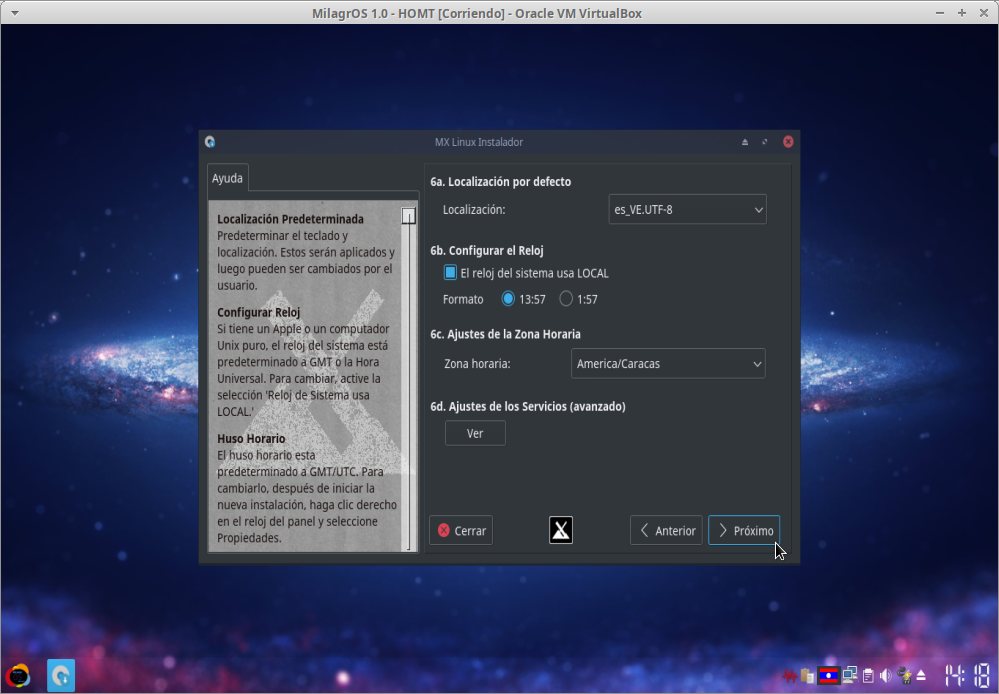
Finiquitar la instalación del sistema operativo
Paso 22
Aquí el instalador solicita configurar parámetros relacionados con la fecha, hora, zona horaria, set de caracteres y servicios del sistema.

Paso 23
Para finalizar el instalador solicita confirmar el reinicio del Sistema vivo (live) expulsando el medio de instalación del equipo.
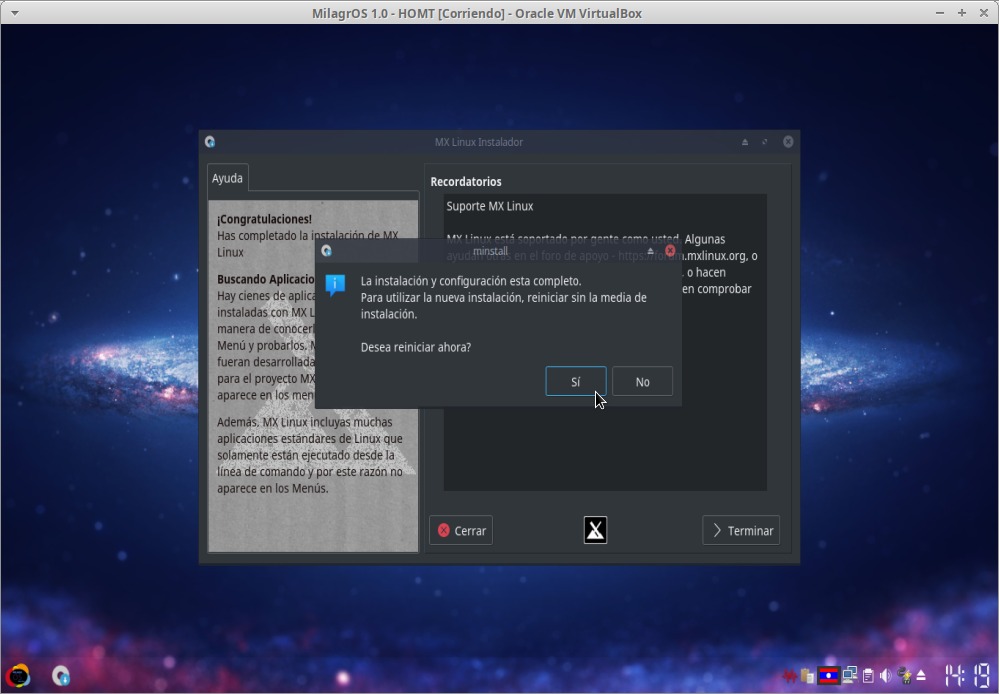
Paso 24
Y finaliza la instalación reiniciando y confirmando la expulsión del medio de instalación del equipo, para luego reiniciar desde la instalación recién instalada en el Disco Duro del Equipo.
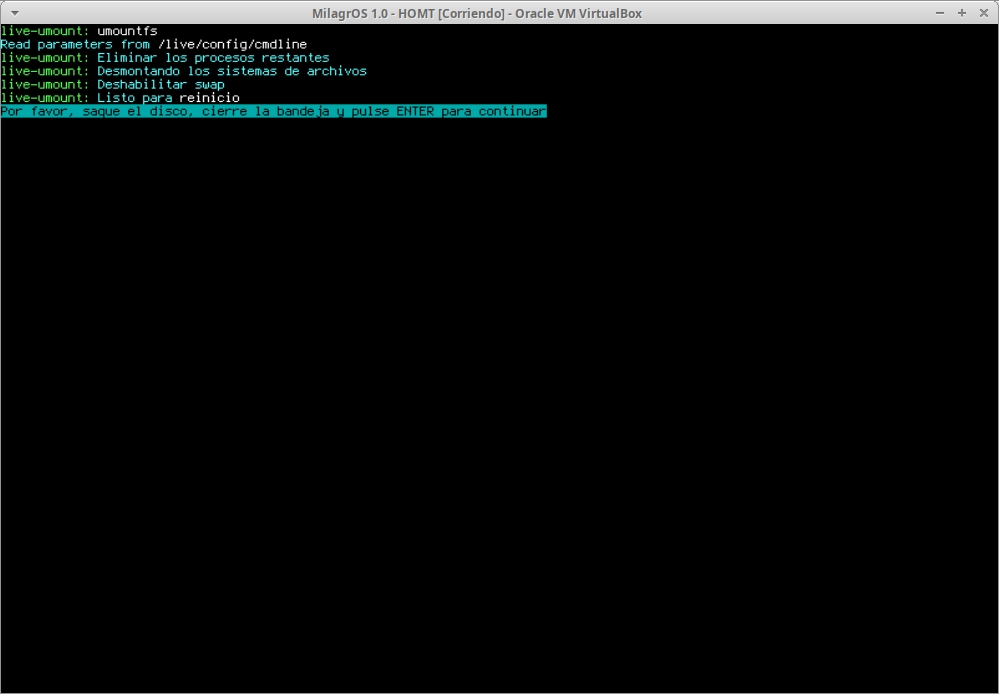
Paso 25
Pantalla de inicio del sistema operativo recién instalado en el equipo.
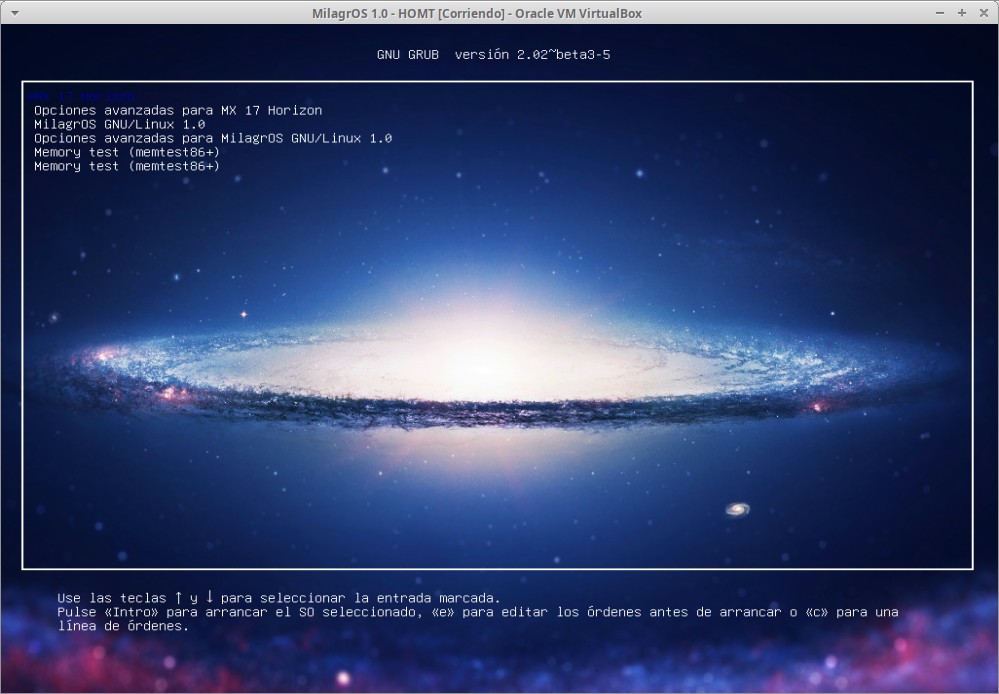
Post-Instalación
Paso 26
Al iniciar por primera vez la distro, lo esencial por ejecutar de primero es la aplicación "Grub Customizer" para que la misma corrija los defectos del GRUB, es decir, la duplicidad de registros entre las líneas llamadas MX-Linux y MilagrOS.
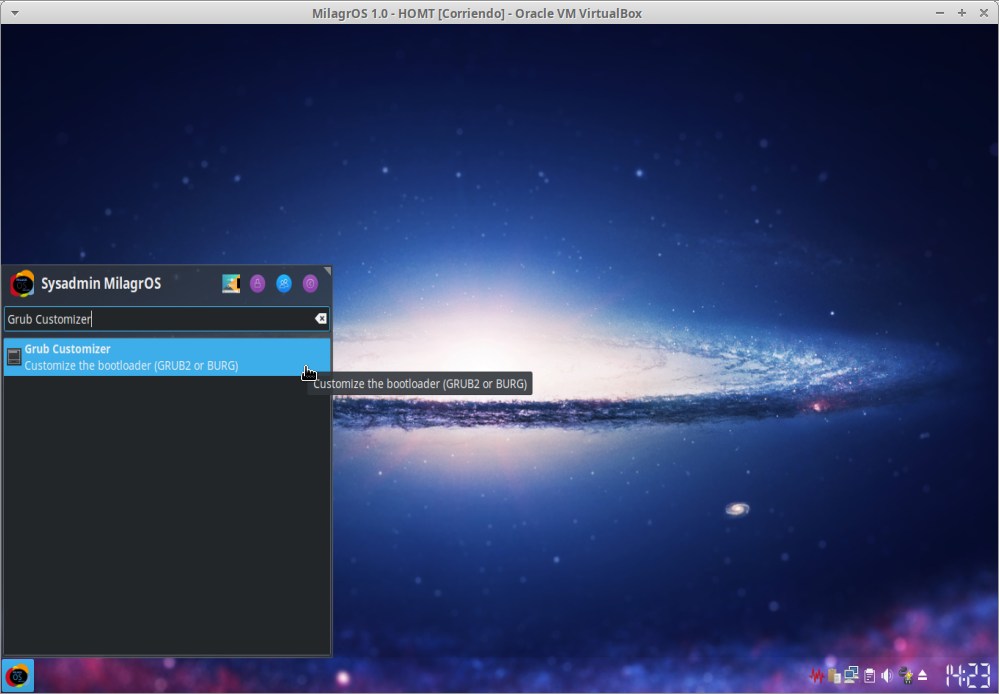
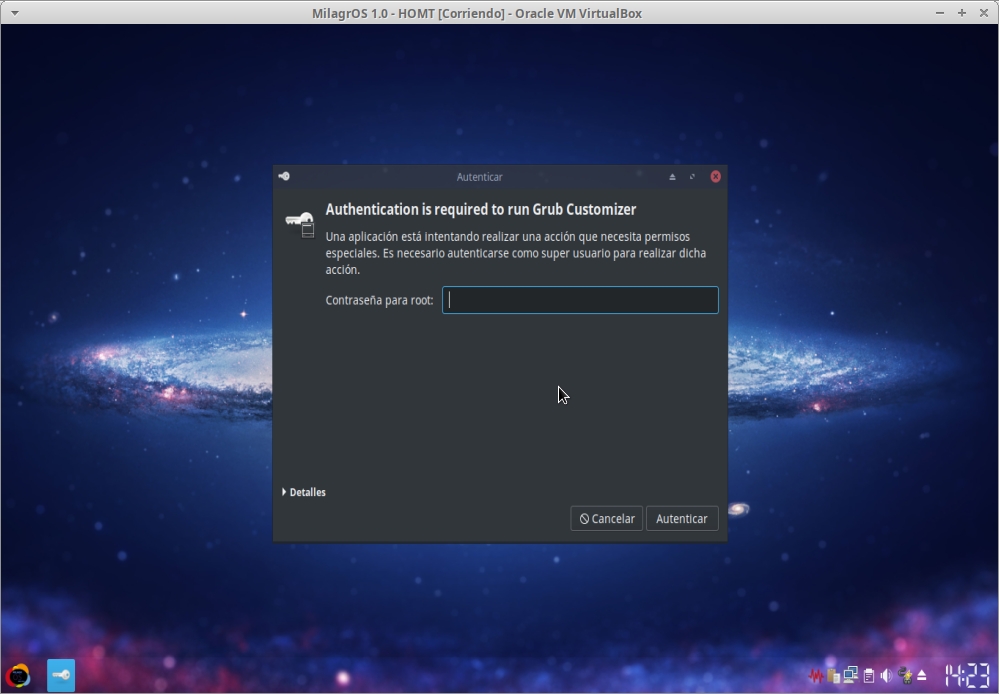
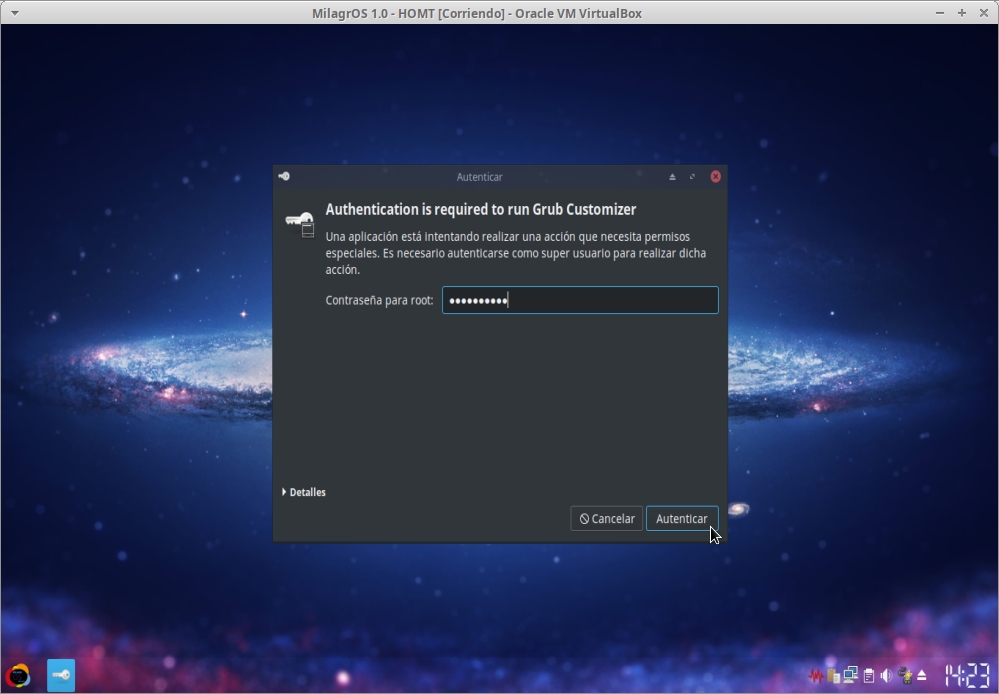
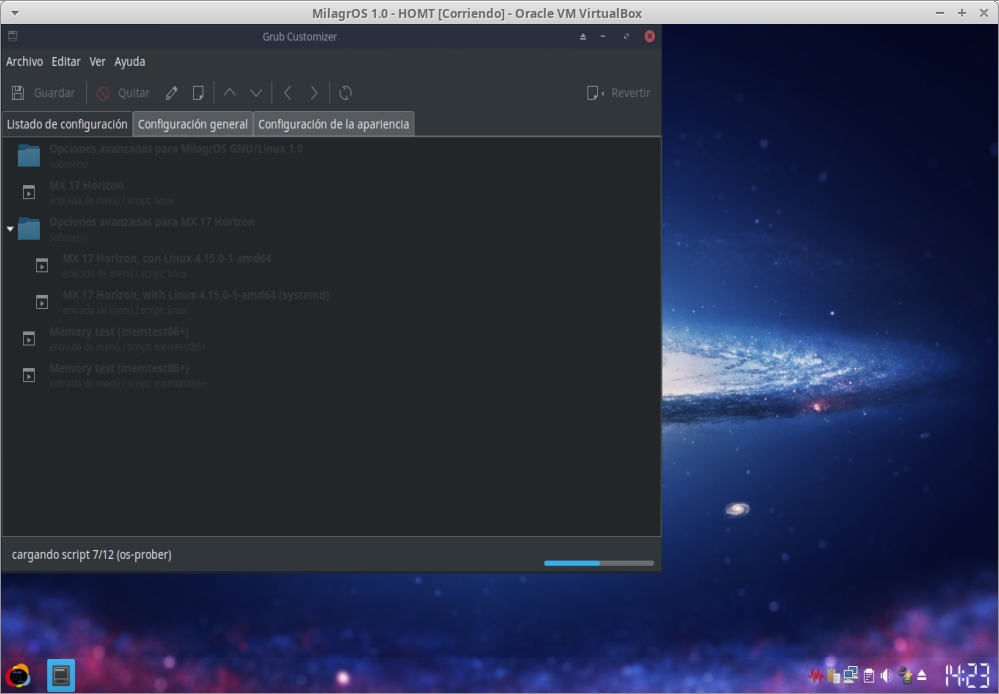
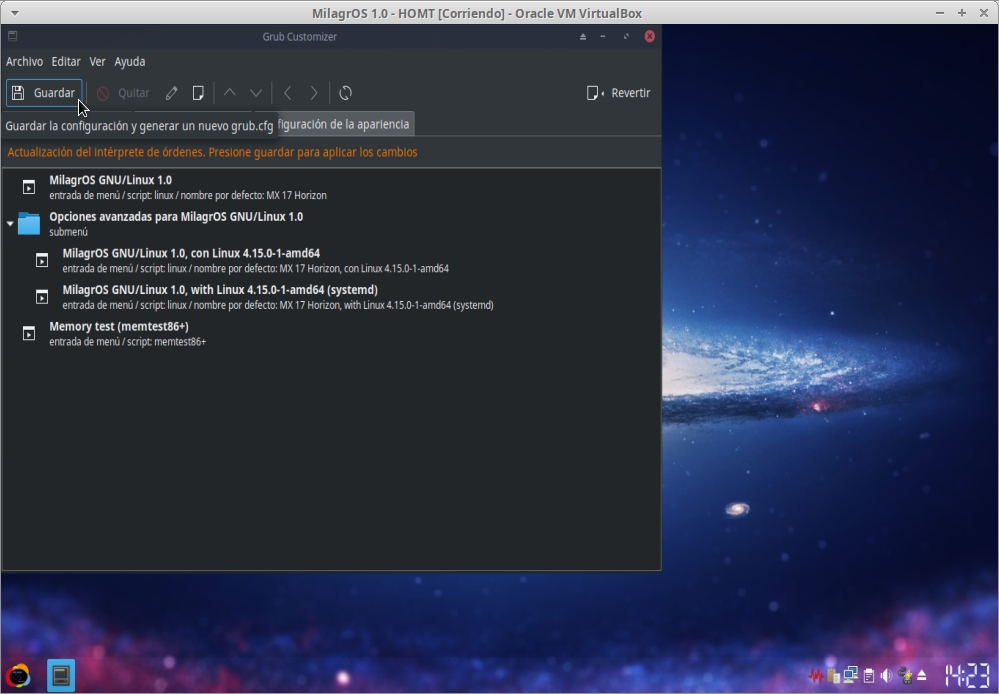
Paso 27
El siguiente paso es ejecutar un script nativo llamado "milagros_linux-post-install_1.0.sh" dentro de la ruta "/opt/MilagrOS/file-apps/scripts/" abriendo un terminal del sistema y ejecutando la orden de comando "linuxpostinstall". El mismo procederá a realizar una serie de pasos programados para realizar un mantenimiento y una actualización inicial del sistema para adecuar la distro al trabajo actual. Recuerde que la contraseña del usuario "Sysadmin" es "Sysadmin*2018*" y la contraseña del usuario "Root" es "Root*2018*".
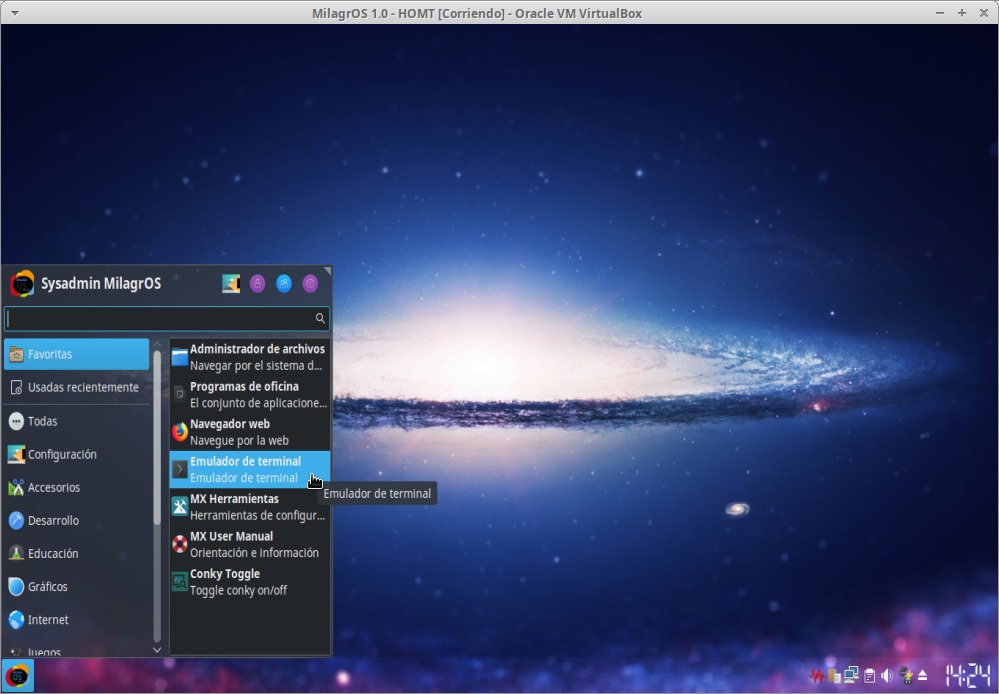
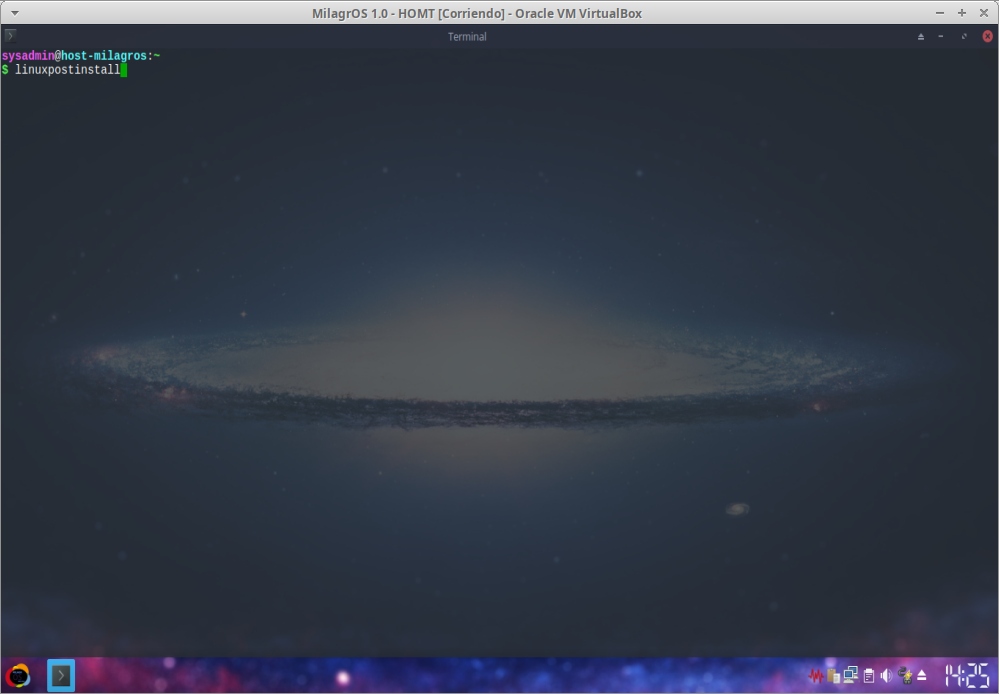
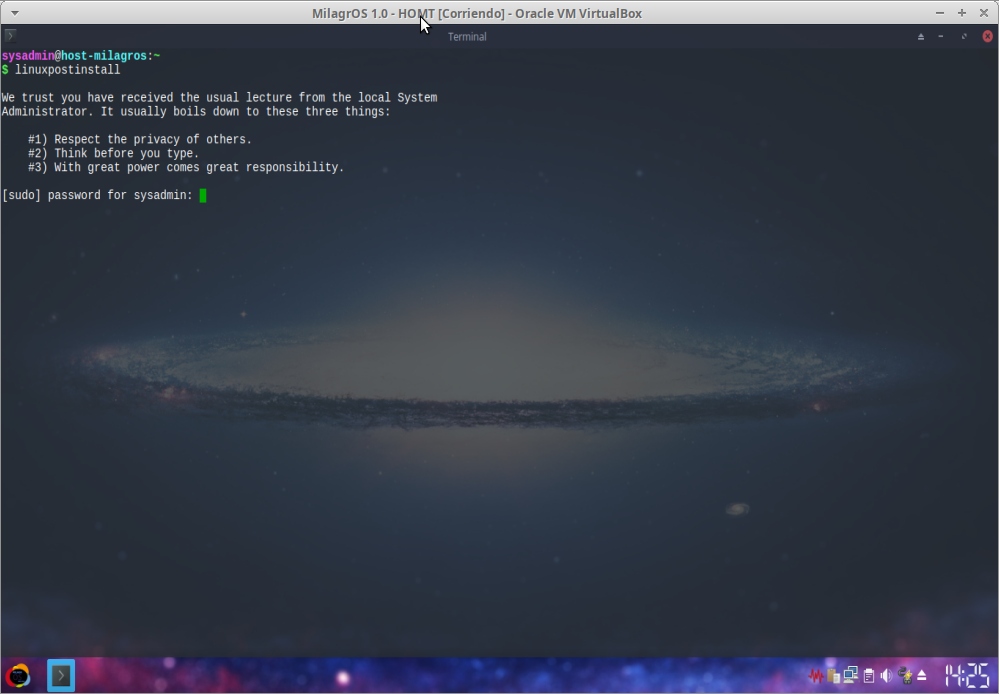
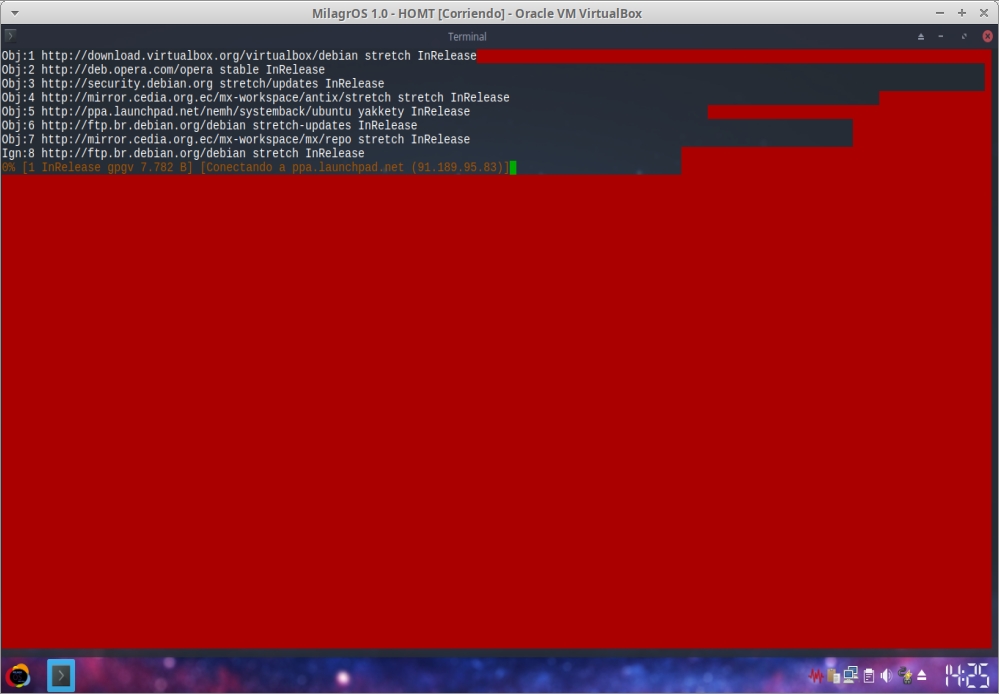
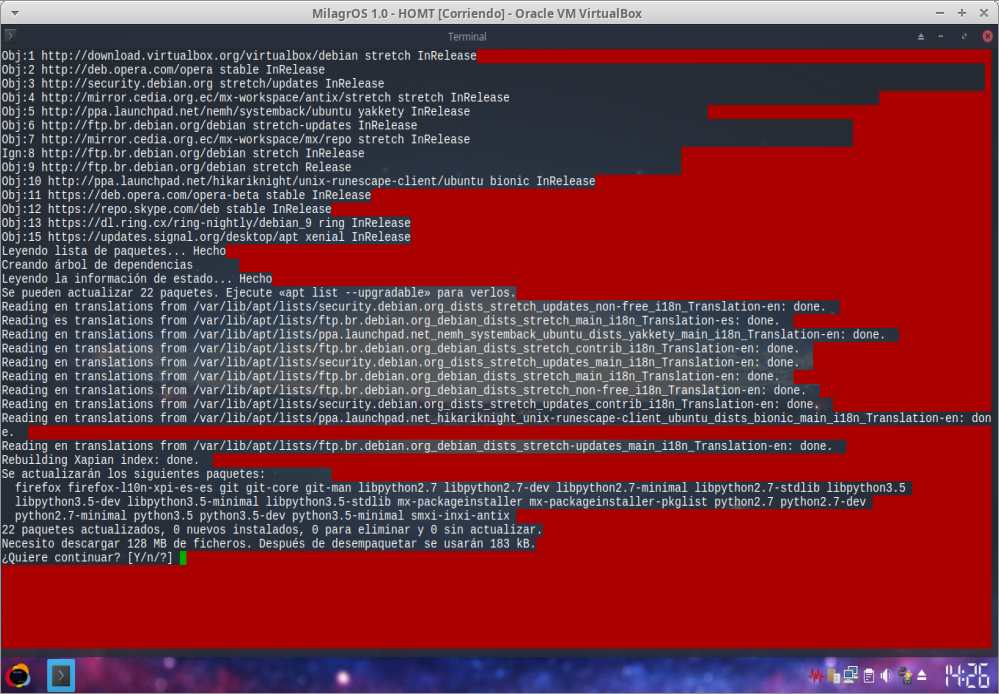
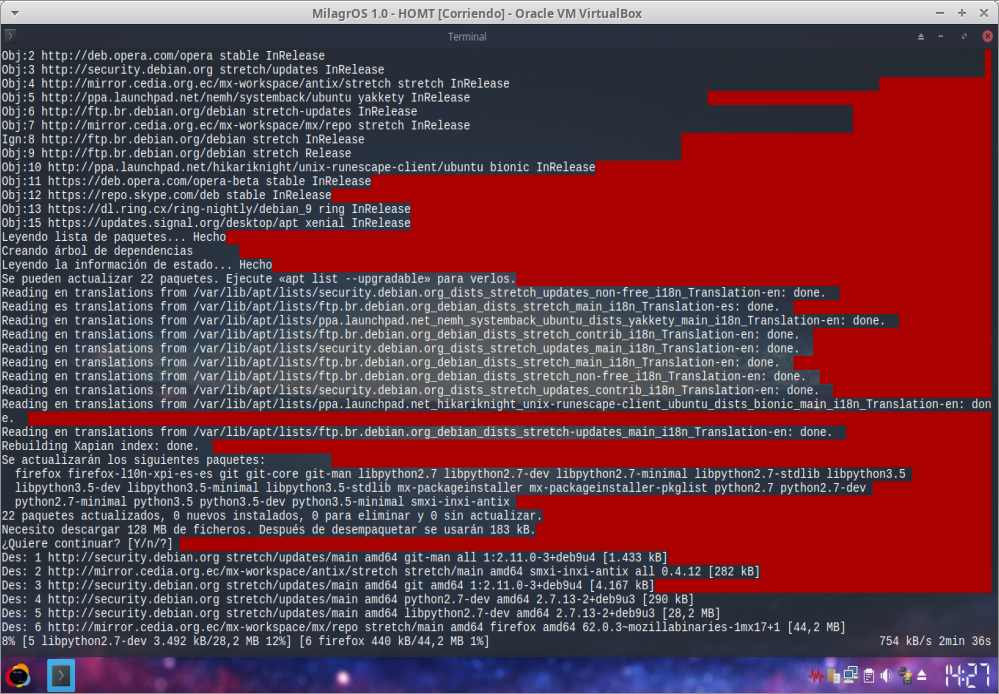
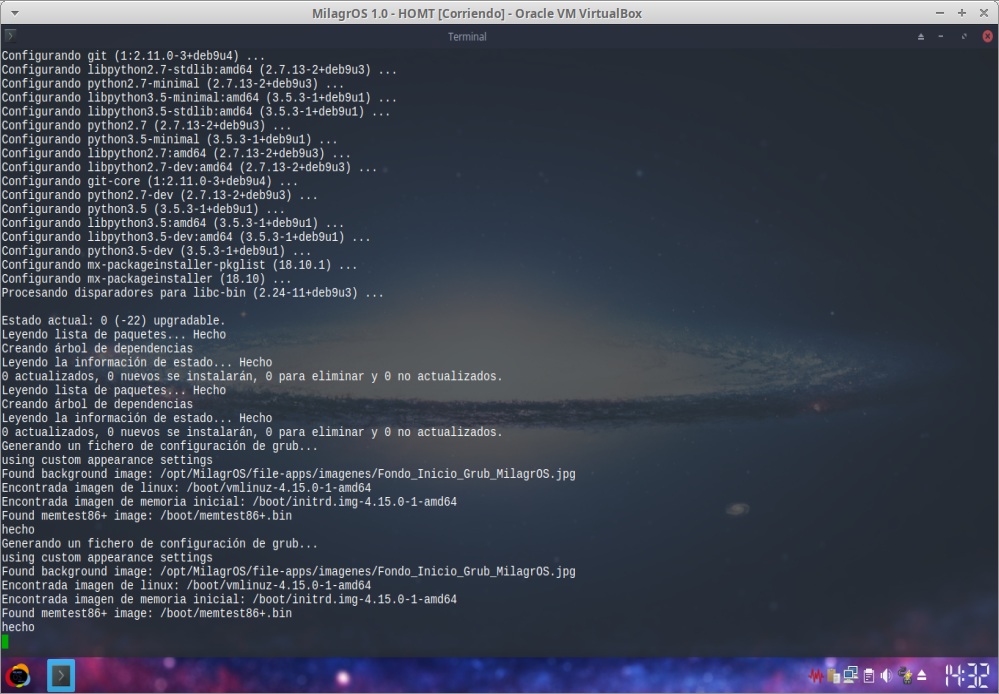
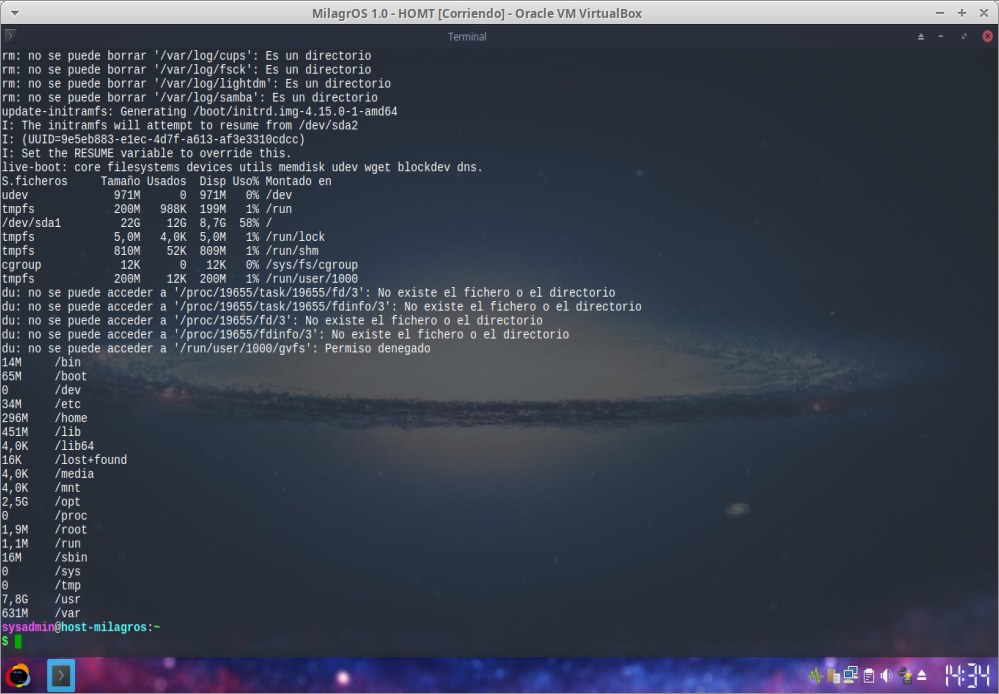
Paso 28
A continuación reinstale el Servicio Apache2.
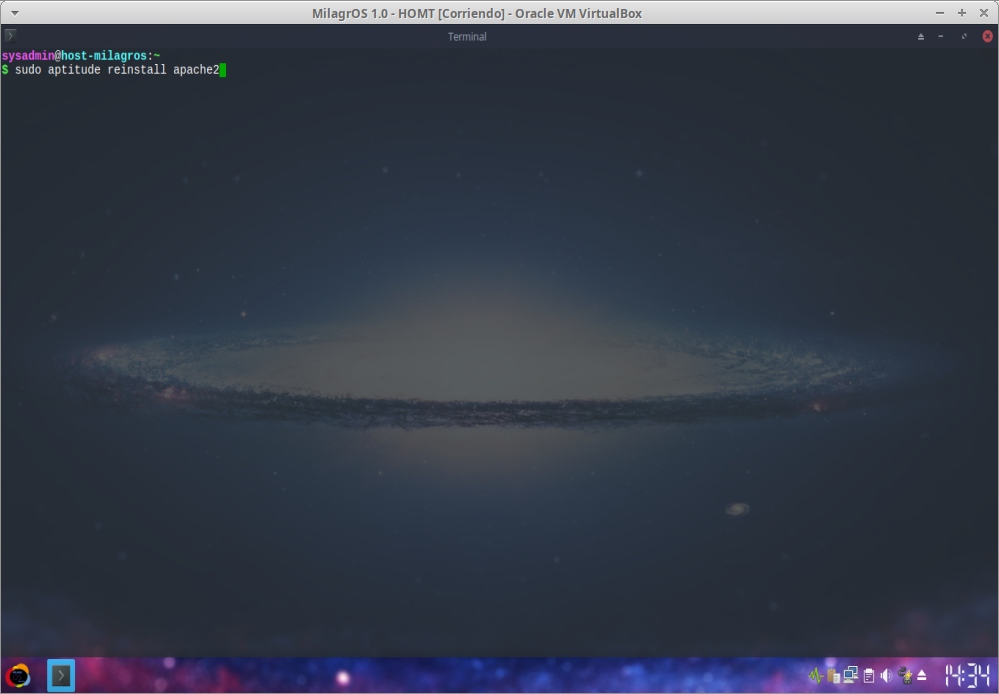
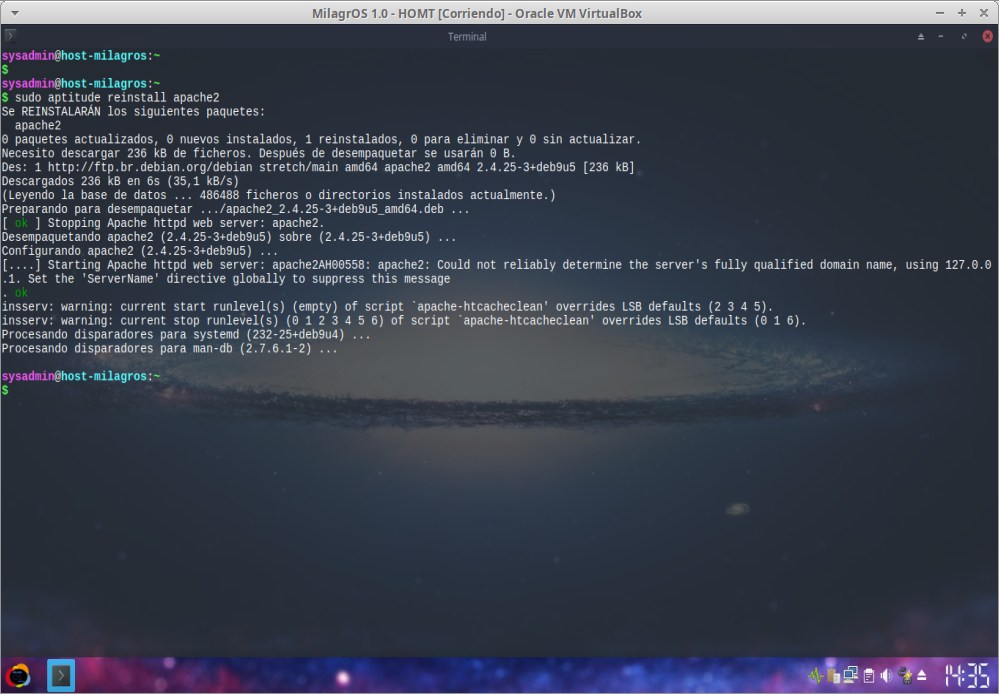
Paso 29
Active/Desactive los monitores de Escritorio configurados con MX Conky a través de MX Toggle.
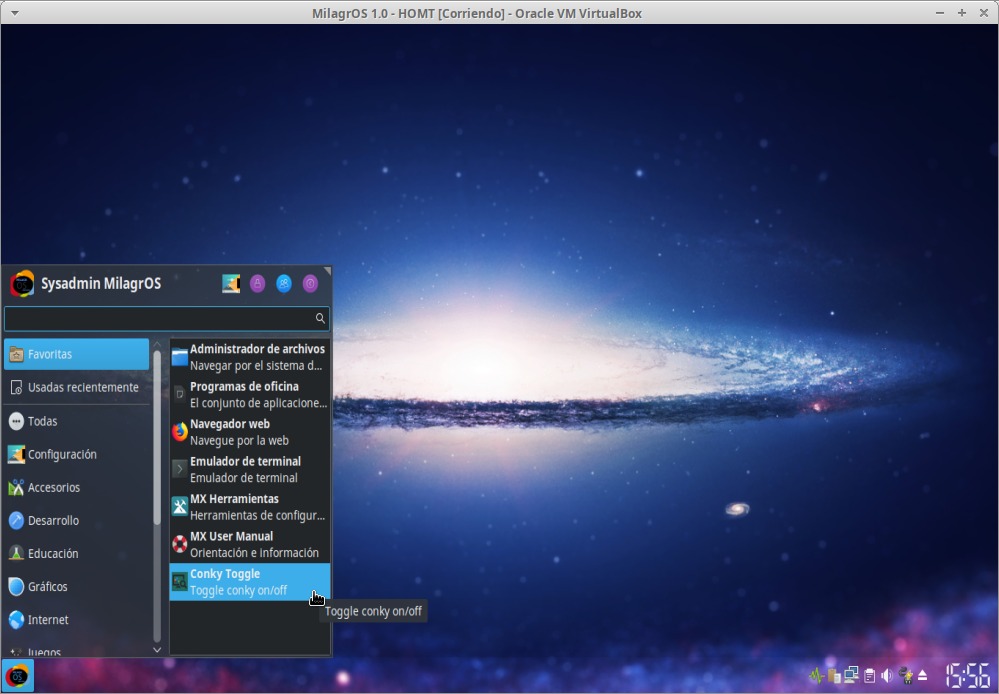
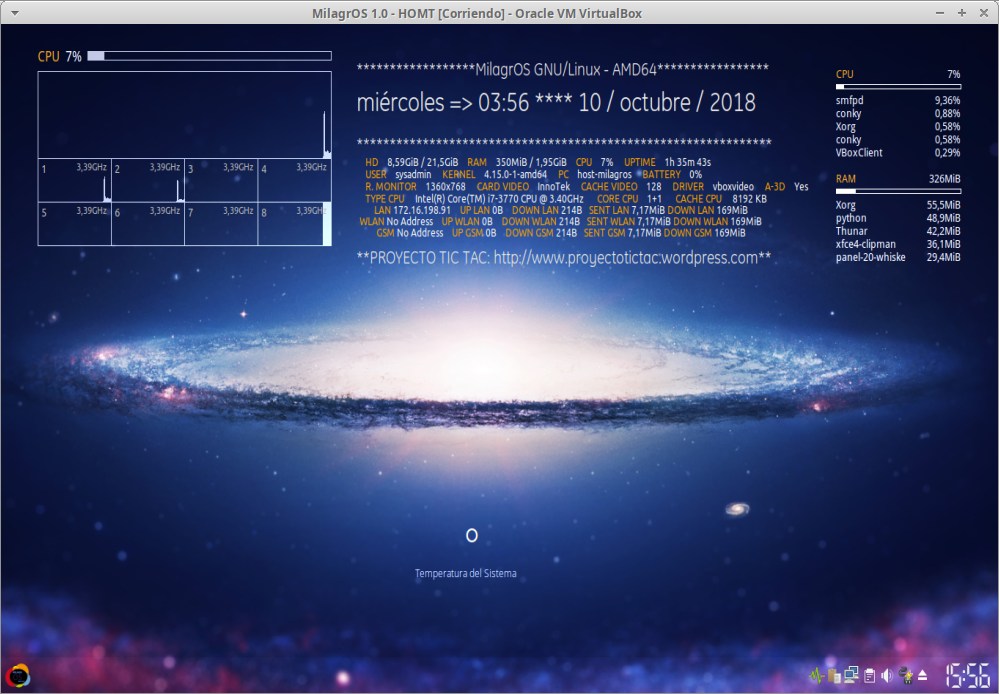
Paso 30
Reinicie la distro, valide los cambios en los registros del GRUB y use a su gusto su nueva distro Milagros GNU/Linux 1.0 (Origen).
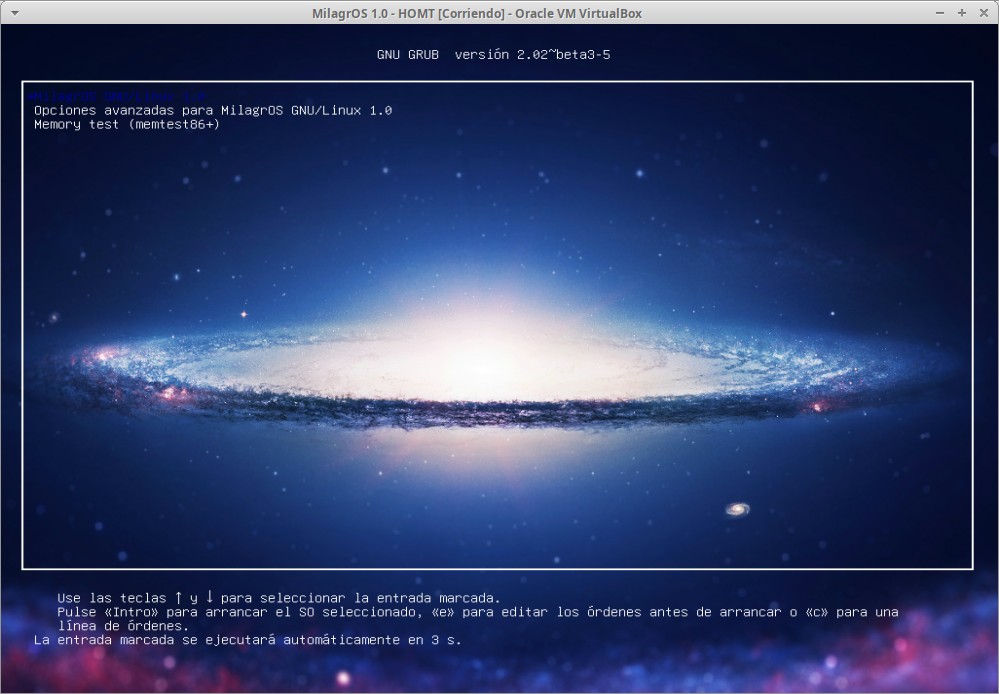
Conclusión
MilagrOS GNU/Linux 1.0 es una pequeña, ligera, hermosa y funcional nueva distro basada en MX-Linux 17.1 que incluye una amplia gama de programas de uso hogareño (Home), de oficina (Office), minería digital (Miner) y uso técnico (Technical) que hacen de ella una distro multi-propósito del tipo HOMT.
Y adicionalmente, incluye una muy básica pero esencial selección de paquetes para desarrolladores (Developers), jugadores (Gamers) y desarrollo multimedia (Multimedia) que la hacen una distro multi-propósito del tipo HOMT-DGM. Sobre todo esta distro esta optimizada para la ejecución de software minero, billeteras de criptomonedas y aplicaciones desarrolladas bajo QT5 y Python.

Gracias por visitar el blog oficial de la tienda ReDIGIT Informática Circular. Si estás buscando ordenadores, monitores o portátiles baratos, en nuestra tienda online podrás encontrar PC de sobremesa a partir de 99 euros IVA incluido y portátiles económicos con 2 años de garantía. Todos los equipos en venta en ReDIGIT son de ocasión (segunda mano, renovados, refurbished y outlet), funcionan perfectamente y son ideales para cualquier tarea de tipo doméstico y profesional. ReDIGIT es la primera tienda en España que ofrece hasta 3 años de garantía en productos de informática de ocasión. Ponte en contacto con nosotros llamando/escribiendo directamente al Tel. y WhatsApp: 974 353 720.
